Bomgar Uzaktan Teknik Destek Android Destek Teknisyeni Konsolu 2.2.6
|
|
|
- Umut Süleyman Adin
- 7 yıl önce
- İzleme sayısı:
Transkript
1 Bomgar Uzaktan Teknik Destek Android Destek Teknisyeni Konsolu Tİ: 7/18/2016
2 İçindekiler Listesi Android için Destek Teknisyeni Konsolu 3 Destek Teknisyeni Konsolunun Android'de Yüklenmesi 5 Android Destek Teknisyeni Konsolunda Oturum Açma 6 Android Destek Teknisyeni Konsolunda Ayarları ve Tercihleri Değiştirme 7 Android Destek Teknisyeni Konsolunda Bir Teknik Destek Oturumunu Başlatmak için Oturum Anahtarı Oluşturma 8 Android Destek Teknisyeni Konsolunda Kuyruktaki Teknik Destek Oturumlarını Görüntüleme 10 Android Destek Teknisyeni Konsolu'ndaki Etkin bir Oturuma Geri Dönme 13 Katılımsız Bilgisayarlara Erişmek İçin Android Destek Teknisyeni Konsolundan Jump Client'ları Kullanma 14 Android Destek Teknisyeni Konsolundan Katılımsız Bilgisayarlara Erişmek İçin Jump Kısayollarını Kullanma 15 Android Destek Teknisyeni Konsolunda Diğer Destek Teknisyenleriyle Sohbet Etmek için Takım Sohbetini Kullanma 16 Android Destek Teknisyeni Konsolunda Teknik Destek Oturumu Araçları 17 Teknik Destek Oturumu Araçları 17 Android Destek Teknisyeni Konsolundan Müşteri İstemcisinin Haklarını Yükseltme 19 Android Destek Teknisyeni Konsolunda bir Oturumu Başka bir Destek Teknisyenine veya Takıma Aktarma 20 Android Destek Teknisyeni Konsolunda Diğer Destek Teknisyenleri ile Oturum Paylaşımı 22 Android Destek Teknisyeni Konsolunda Oturumdan bir Üyeyi Çıkarma 25 Android Destek Teknisyeni Konsolundan Uzaktaki bilgisayara bir Bomgar Button Ekleme 26 Android Destek Teknisyeni Konsolundan Uzaktaki Bilgisayara bir Jump Client Sabitleme 29 Android Destek Teknisyeni Konsolunda Oturum Kapatma 31 Android Destek Teknisyeni Konsolunda bir Oturum Sırasında Müşteri ile Sohbet Etme 32 Android Destek Teknisyeni Konsolundan Uzaktaki Bilgisayar ile Ekran Paylaşma 34 Ekran Paylaşma Araçları 34 Android Destek Teknisyeni Konsolunda Uzak Sistem Bilgilerini Görüntüleme 36 Android Destek Teknisyeni Konsolunda Teknik Destek Taleplerini Görüntüleme ve Notlar Ekleme 37 BOMGAR İLE İLETİŞİM KURUN info@bomgar.com (US) +44 (0) (UK/EMEA) BOMGAR.COM 2
3 Android için Destek Teknisyeni Konsolu Bu kılavuz, Android aygıtınıza Bomgar'ı kurmanıza ve Android destek teknisyeni konsolunun özelliklerini anlamanıza yardımcı olmak için geliştirilmiştir. Bomgar sayesinde, Bomgar Uygulaması üzerinden uzaktaki müşterilerinize bağlanarak onlara teknik destek verebilirsiniz. Her bölümün hem tablet bilgisayar hem de akıllı telefon ekran görüntüleri ile başladığını lütfen unutmayın. Daha sonra ise işlevsellik genellikle aynı olduğundan dolayı yalnızca tablet bilgisayar gösterilir. İşlevselliğin büyük ölçüde farklı olduğu durumlarda her iki aygıt birden gösterilir. Bu kılavuzu yalnızca bir yönetici Bomgar Uygulaması Donanım Kurulum Kılavuzu'nda ayrıntılı bir şekilde gösterildiği üzere Bomgar Uygulamasının başlangıç kurulumunu ve yapılandırmasını gerçekleştirdikten sonra kullanın. Bomgar düzgün bir şekilde kurulunca, müşterilerinize destek sunmaya hemen başlayabilirsiniz. Yardıma ihtiyacınız olursa lütfen help.bomgar.com adresinden Bomgar Teknik Destek ile iletişim kurun. Başlarken Bomgar Uygulamasını Yükleme Kullanıcıları Destekleme Destek Teknisyeni Konsolu Uygulaması Ayarlar Oturum Anahtarları Teknik Destek Oturumu Kuyrukları Etkin Oturumlar Jump Clients Jump Kısayolları Takım Sohbeti Araç Takımı Oturum Araçları Hakları Yükselt Aktarım Oturumu Oturumu Paylaş Üyeyi Kaldır Bomgar Button Ekleme Jump Client'ları Sabitle Oturumu Kapat Sohbet Ekran Paylaşma BOMGAR İLE İLETİŞİM KURUN (US) +44 (0) (UK/EMEA) BOMGAR.COM 3
4 Yönetim Sistem Bilgisi Özet BOMGAR İLE İLETİŞİM KURUN (US) +44 (0) (UK/EMEA) BOMGAR.COM 4
5 Destek Teknisyeni Konsolunun Android'de Yüklenmesi Android Bomgar Destek Teknisyeni Konsolu, Google Play'den ücretsiz olarak indirilebilir. Android aygıtınızda, Google Play'de "Bomgar Destek Teknisyeni Konsolu" adıyla arama yapın ve ardından uygulamayı yükleyin. Bomgar destek teknisyeni konsolunu aygıtınızda çalıştırabilmeniz için Bomgar Uygulamanızın sürümünün 12.1 ve üstü yazılım sürümünü çalıştırması gerekir. Bomgar destek teknisyeni konsolu, 2.2 ve üstü sürümü ile çalışan Android telefonlarda ve 4.0 ve üstü sürümü ile çalışan Android tabletlerde desteklenmektedir. ÖNEMLİ! Bomgar Uygulamanızın, bir sertifika yetkilisi tarafından imzalanmış geçerli bir SSL sertifikaya sahip olması gerekir. Bomgar, Android destek teknisyeni konsolunda otomatik olarak imzalanmış sertifikaların kullanımını desteklememektedir. 1 CA imzalı bir SSL sertifikasını Bomgar Uygulamanıza uyguladıktan sonra Bomgar Teknik Destek ile bağlantıya geçin. Müşteri destek teknisyeniniz, SSL sertifikanızla entegre olacak yeni bir yazılım oluşturur. Bu güncellenen yapı uygulamanıza yüklendikten sonra aygıtınızda Bomgar destek teknisyeni konsolunu çalıştırarak istediğiniz her yerden uzaktan teknik destek sağlayabilirsiniz sürümünden önceki işletim sistemine sahip Android aygıtları, Bomgar sitenize erişim girişiminde bulunurken sertifika hatası ile karşılaşabilir. Bu sorun, Android aygıtın sertifika deposunda bir kök SSL sertifikasının olmamasından dolayı oluşur. Bu sorun sadece Android işletim sistemiyle ilgilidir ve Bomgar yazılımıyla ilgisi yoktur. Bu sorunu çözmek için ya Android aygıtı yükseltin ya da Android aygıtıyla uyumlu başka bir kök SSL sertifikası talep etmek için sertifika yetkilisiyle iletişime geçin. BOMGAR İLE İLETİŞİM KURUN info@bomgar.com (US) +44 (0) (UK/EMEA) BOMGAR.COM 5
6 Android Destek Teknisyeni Konsolunda Oturum Açma Oturum açma ekranında, Bomgar sitenizin ana bilgisayar adını, support.example.com örneğindeki gibi girin. Ardından, Bomgar kullanıcı hesabınızla ilişkili kullanıcı adını ve parolayı girin. Bomgar destek teknisyeni konsolunun kimlik bilgilerinizi hatırlamasını seçebilirsiniz.ardından, Oturum Aç düğmesine dokunun. Not: Hesabınızın iki etmenli kimlik doğrulaması etkinleştirilmişse, aldığınız e-posta kodunu girin. E-posta kodunu art arda üç kez yanlış girerseniz, kimlik bilgilerinizi yeniden girmeniz ve yeni bir e-posta kodu almanız gerekir. Not: Yöneticiniz, konsola oturum açmanız için izin verilen bir ağda olmanızı isteyebilir. Bu ağ kısıtlaması sadece ilk oturum açtığınızda veya her oturum açtığınızda uygulanabilir. BOMGAR İLE İLETİŞİM KURUN (US) +44 (0) (UK/EMEA) BOMGAR.COM 6
7 Android Destek Teknisyeni Konsolunda Ayarları ve Tercihleri Değiştirme Bir tablet bilgisayarda ayarlarınızı yönetmek için ekranın sağ üst köşesindeki Seçenekler düğmesine dokunun. Bir akıllı telefonda ayarlarınızı yönetmek için Menü düğmesine dokunun. Ekran adınızın genel sitedeki oturum açmış destek teknisyenleri listesinde görünür olup olmayacağını seçebilirsiniz. Oturum atamalarını geri çevirme izniniz varsa, otomatik atamaları etkinleştirebilir veya devre dışı bırakabilirsiniz. Otomatik atama, sorunu çözebilmesi için oturumu en nitelikli destek teknisyenine yönlendirmek için Eşitlik ile birlikte kullanılır. Eşitlik ve oturum ataması hakkında daha fazla bilgi için "Android Destek Teknisyeni Konsolunda Kuyruktaki Teknik Destek Oturumlarını Görüntüleme" sayfada 10 konusuna bakın. Tercihlerinizi değiştirmek için ekranın en üstündeki Tercihler düğmesine dokunun. Ses Efektlerini Oynat, destek teknisyeni konsolunda oluşan belirli olaylar için sesli uyarılar çalar. Eğer oturum açmada otomatik oturum atanması devre dışıysa, bunu kabul etmeyi seçmediğiniz sürece size otomatik olarak oturum atanmaz. Ekran paylaşımı sırasında ekranınızın kararmasını önlemek için Ekranı Uyanık Tut seçeneğini işaretleyin. İşaretçi hareketini ölçeklendir seçeneği işaretliyse; uzaktaki işaretçi, parmağınızın ekrandaki hareketiyle eşleşir. İşaretli değilse, işaretçi duraklayabilir ancak konumu daha kesin olur. Kaydırma ve yatay/dikey kaydırma hareketlerini değiştir seçeneği ile hangisinin uzaktaki fare tekerleğini kaydıracağını ve hangisinin ekranı kaydıracağını ayarlar. BOMGAR İLE İLETİŞİM KURUN (US) +44 (0) (UK/EMEA) BOMGAR.COM 7
8 Android Destek Teknisyeni Konsolunda Bir Teknik Destek Oturumunu Başlatmak için Oturum Anahtarı Oluşturma Bir teknik destek oturumu başlatma yöntemlerinden biri; müşterinizin genel sitenizden tek seferlik, rastgele oluşturulan bir oturum anahtarı göndermesidir. Hesap izinlerinize bağlı olarak, bu amaç için oturum anahtarları oluşturabilirsiniz. Ekranın en üstündeki Oturum Anahtarı düğmesine dokunun. Bu işlem, oturum anahtarı ayrıntılarını düzenleyebileceğiniz bir menü açar. Bu oturum anahtarının ne süreyle geçerli olmasını istediğinizi ayarlayın. Sona erme süresi, sadece anahtarın bir oturumu başlatmak için kullanılabileceği süreyle ilgilidir, oturumun süresini etkilemez. BOMGAR İLE İLETİŞİM KURUN (US) +44 (0) (UK/EMEA) BOMGAR.COM 8
9 Ayrıca, müşterinizin hangi genel portal üzerinden oturuma girmesini istediğinizi de seçebilirsiniz. Müşterinizi ya benzersiz URL'ye gitmeye ya da oturum anahtarını genel sitenize girmeye yönlendirin. Müşterinize bir metin mesajı olarak göndermek için URL'yi panonuza kopyalayabilirsiniz. Ayrıca, müşterinize benzersiz URL'yi içeren bir davet e-postası gönderebilirsiniz. Yöneticiniz tarafından seçilen ayarlara bağlı olarak; davetleri kendi e-posta adresinizden veya sistem tarafından oluşturulan bir e-posta adresinden gönderme seçeneğiniz olabilir. Müşteri istemcisini çalıştırdıktan sonra, müşteriniz kişisel kuyruğunuzda görünür. BOMGAR İLE İLETİŞİM KURUN (US) +44 (0) (UK/EMEA) BOMGAR.COM 9
10 Android Destek Teknisyeni Konsolunda Kuyruktaki Teknik Destek Oturumlarını Görüntüleme Oturum kuyrukları teknik destek için bekleyen müşteriler hakkında bilgi ve onlara erişim sağlar. Kişisel kuyrukta listelenen müşteriler, o anda oturum paylaştığınız veya özel olarak sizden bir oturum bekleyen müşterilerdir. Size aktarılmış veya sizin oluşturduğunuz bir oturum anahtarını girerek, genel siteden adınızı seçerek ya da size bağlı bir Bomgar Button'a tıklayarak müşteri tarafından başlatılmışsa, kişisel kuyruğunuzda bir bekleme oturumu görünür. Burada ayrıca paylaşılan bir oturuma katılmanız için gönderilen davetleri de görebilirsiniz. Ayrıca, üyesi olduğunuz tüm takımlar için de kuyruklarınız olur. Ayrıca, Genel kuyruk, izni olan tüm destek teknisyenlerine açık olur. Eğer bir müşteri, bir sorun bildirme formundan bir sorun türü seçerek bir oturum başlatırsa, bu müşteri bu sorunun ait olduğu takım temelinde belirli bir takım kuyruğuna girer. Bir müşteri, bir takıma bağlı bir Bomgar Button üzerine tıkladığında da bir takım kuyruğuna girer. Eğer bir oturum belirli bir takıma veya destek teknisyenine yönelik değilse, genel kuyruğa girer. Eğer bir destek teknisyeni bir kuyruğa bir oturum aktarırsa veya yanıt bekleyen oturum kuralları nedeniyle veya destek teknisyeninin bağlantısı bir oturumun ortasında kesilirse, oturumlar başka bir kuyruğa girebilir. Bu kuyruklar ayrıca paylaşılan bir oturuma katılabilmeleri için ekipteki destek teknisyenleri için davet de içerir. Müşteriler doğrudan teknik destek bağlantısı olan bir web sayfasından da yardım isteyebilirler. Bu, bir tarayıcı oturumu başlatır böylece destek teknisyenin müşteri ile sohbet etmesine ve müşterinin web sayfasını görüntülemesine imkan tanır. Yöneticiler, tarayıcı oturumlarını doğru destek teknisyenine veya takım kuyruğuna yönlendirebilmek için özel bağlantılar oluşturabilir. Oturumlarını görüntülemek için kuyruk adına dokunun. Teknik destek talebi hakkındaki ayrıntıları görüntülemek için oturum girişine dokunun. Seçilen oturum girişine teknik destek vermeye başlamak için Kabul Et düğmesine dokunun. Bir oturum kabul edildiğinde, o oturum için yeni bir sayfa açılır. BOMGAR İLE İLETİŞİM KURUN info@bomgar.com (US) +44 (0) (UK/EMEA) BOMGAR.COM 10
11 Aynı zamanda Eşitlik kullanılarak atanan oturumları da kabul edebilirsiniz. Bir oturum, Eşitlik etkinleştirmiş bir kuyruğa alındığında, bu oturum otomatik olarak en nitelikli ve en az meşgul destek teknisyenine atanır, bu belirlenirken destek teknisyeninin beceri eşleşmeleri, desteklemekte olduğu oturum sayısı ve destek teknisyeninin ne süreyle uygun olduğu dikkate alınır. Size bir oturum atandığında, oturumu kabul etmeniz veya reddetmeniz için bir soru sorulacaktır; bununla birlikte, etkinleştirildiyse bir sesli uyarı da devreye girer. Daveti reddederseniz veya davet zaman aşımına uğrarsa, oturum o kuyruktaki bir sonraki en nitelikli ve en az meşgul destek teknisyenine atanır. Reddedilen bir oturum aynı destek teknisyenine ikinci kez atanmaz; ancak bu oturum, bu destek teknisyeninin uygun olduğu başka bir kuyruğa elle aktarıldığında bu durum yaşanabilir. Bir oturum ilgili kuyruk için uygun tüm destek teknisyenlerine gönderildikten sonra yine de kabul edilmezse, biri bu oturumu elle kabul edinceye veya aktarıncaya kadar kuyrukta kalır. Alternatif olarak, yöneticiniz bu kuyruk için bir bekleme oturumu ayarlamışsa, süresi geçen oturum sesli bir uyarı verir veya bu oturum bir taşma kuyruğuna aktarılır. Bu taşma kuyruğunda, oturumu ilk kuyruğa aktaran bir bekleme oturumu kuralı ayarlanmışsa, oturumun kabul edilene kadar kuyruklar arasında gidip gelme olasılığı vardır. Bir destek teknisyeni uygun değilse bir oturum bu destek teknisyenine atanmaz. Eğer aygıtınızı kilitlerseniz uygun değil olarak işaretlenirsiniz. Ayrıca belirlenmiş bir sayının üzerinde oturuma katılıyorsanız veya belirlenmiş bir sürenin üzerinde boşta kaldıysanız, kullanıcı izinleri içerisindeki kurallar sizi uygun değil olarak işaretler. Nihayet, oturum atamalarını geri çevirme izniniz varsa, gelen otomatik oturum atamalarını kabul etmemeyi seçebilirsiniz. Otomatik atamayı Ayarlar menüsünden ayarlayın. (Bkz. 1. sayfada "Android Destek Teknisyeni Konsolunda Ayarları ve Tercihleri Değiştirme" sayfada 7.) Alternatif olarak, bir oturumu başka bir kuyruğa aktarabilirsiniz. Bir oturumun ayrıntılarını görüntülerken, Aktar düğmesine dokunun. Mevcut takımlar ve embassies listesine gidin. Oturumu taşımak istediğiniz kuyruğu seçin. Ardından, Aktar düğmesine dokunun. BOMGAR İLE İLETİŞİM KURUN info@bomgar.com (US) +44 (0) (UK/EMEA) BOMGAR.COM 11
12 Bir oturumu başka bir destek teknisyeninin kişisel kuyruğuna da aktarabilirsiniz. Menünün en altındaki Destek Teknisyeni düğmesine dokunun. Destek teknisyenini bulun ve adını seçin. Ardından, Aktar düğmesine dokunun. BOMGAR İLE İLETİŞİM KURUN (US) +44 (0) (UK/EMEA) BOMGAR.COM 12
13 Android Destek Teknisyeni Konsolu'ndaki Etkin bir Oturuma Geri Dönme Teknik destek verdiğiniz bir oturuma geri dönmek için Etkin Oturumlar seçeneğine dokunun. Önce teknik destek vermek istediğiniz oturuma, ardından Geri Dön seçeneğine dokunun. Alternatif olarak, kişisel kuyruğunuzu açabilir ve teknik destek vermek istediğiniz oturumu seçebilirsiniz. Ardından, Geri Dön düğmesine dokunun. BOMGAR İLE İLETİŞİM KURUN (US) +44 (0) (UK/EMEA) BOMGAR.COM 13
14 Katılımsız Bilgisayarlara Erişmek İçin Android Destek Teknisyeni Konsolundan Jump Client'ları Kullanma Son kullanıcı desteği olmadan tekil bir bilgisayara erişmek için, ya bir oturum içerisinden ya da yönetici arayüzünün Jump Clients sayfasından bu sisteme bir Jump Client yükleyin. Hesap izinleriniz Jump Clients'ı kullanmanıza izin vermeyebilir veya Jump yapmanıza izin verilse de, istemcileri sizin kurmanıza izin verilmeyebilir. Ayrıca kişisel Jump grubunuza veya sadece takım Jump Gruplarınızdan birine istemci sabitlemenize izin verilebilir. Parola belirleme izniniz olmayabilir veya bir parolaya ihtiyacınız olmadan tüm Jump Clients'a erişmenize izin verilebilir. Jump Clients, onlara kimlerin erişebileceğine göre gruplanmıştır; ya sadece onları oluşturan destek teknisyeni, ya belirli bir takım, ya da tüm destek teknisyenleri. Bir Jump Client'ı bulmak için bir konum seçin ve Yenile düğmesine dokunun. Arama sonuçlarınızı daraltmak için Ara özelliğini kullanabilirsiniz. Erişmek istediğiniz bilgisayarı bulduğunuzda ayrıntıları görüntülemek için girişi seçin. Bir oturuma başlamak için Jump düğmesine dokunun. Yöneticinizin hesabınız için ayarladığı izinlere bağlı olarak, son kullanıcıdan oturumu kabul etmesi ya da reddetmesi istenebilir. Eğer tanımlı bir zaman aralığında bir yanıt alınmazsa, hesap izinlerinizde belirlenen ayara uygun olarak, oturum başlar veya iptal edilir. Not: Mevcut bir kullanıcı yokken Jump Öğelerine erişmeniz gerekirse, oturum izinlerinin ya komut istemlerini devre dışı bırakacak şekilde ya da katılımcısız oturumlar için varsayılanda İzin Ver olarak ayarlandığına emin olun. BOMGAR İLE İLETİŞİM KURUN (US) +44 (0) (UK/EMEA) BOMGAR.COM 14
15 Android Destek Teknisyeni Konsolundan Katılımsız Bilgisayarlara Erişmek İçin Jump Kısayollarını Kullanma Son kullanıcı desteği olmadan tekil bir bilgisayara erişmek için ya bir destek teknisyeni konsolundan ya da /login yönetici arayüzünün Jumpoint sayfasından bu sisteme bir Jump Kısayolu oluşturun. Aşağıdaki Jump Kısayolları Mobil Destek Teknisyeni Konsolu tarafından desteklenmektedir: Uzaktaki Jump RDP Jump Kısayolları, onlara kimlerin erişebileceğine göre gruplanmıştır: Sadece onları oluşturan kullanıcı ya da belirli bir takım. 1. Bir Jump Kısayolunu bulmak için ekranın en üstündeki Jump Öğeleri sekmesine dokunun. 2. Bir konum ayarlayın ve Yenile düğmesine dokunun. 3. Erişmek istediğiniz sistemi bulduğunuzda ayrıntıları görüntülemek için girişi seçin. 4. Bir oturuma başlamak için Jump düğmesine dokunun. BOMGAR İLE İLETİŞİM KURUN (US) +44 (0) (UK/EMEA) BOMGAR.COM 15
16 Android Destek Teknisyeni Konsolunda Diğer Destek Teknisyenleriyle Sohbet Etmek için Takım Sohbetini Kullanma Destek Teknisyeni konsolunun Takım Sohbeti sekmesinde, oturum açmış olan diğer destek teknisyenleriyle sohbet edebilirsiniz. Eğer bir veya daha fazla sayıda teknik destek ekibinin üyesiyseniz sohbet etmek istediğiniz takımı seçin. Bir takımın tüm üyeleriyle sohbet edebilirsiniz veya destek teknisyeni listesinden bir ad seçerek sadece o kişiyle sohbet edebilirsiniz. Eğer yöneticiniz bir genel kuyruğu etkinleştirdiyse tüm takımlardaki destek teknisyenleriyle de sohbet edebilirsiniz. BOMGAR İLE İLETİŞİM KURUN info@bomgar.com (US) +44 (0) (UK/EMEA) BOMGAR.COM 16
17 Android Destek Teknisyeni Konsolunda Teknik Destek Oturumu Araçları Uzaktan teknik destek sağlamak için başlangıç noktanız teknik destek oturumu sayfasıdır. Bir tablet bilgisayarda teknik destek oturumu araçlarına erişmek için ekranın sağ üst köşesindeki Seçenekler düğmesine dokunun. Teknik destek oturumu araçlarına erişmek için Menü düğmesine dokunun. Teknik Destek Oturumu Araçları Bir sohbet için tıkla oturumunu tam müşteri istemcisine yükseltin veya müşteri istemcisini yönetici haklarına sahip olacak şekilde yükseltin. Yönetici haklarına sahip olacak şekilde yükseltme yapmak için, yönetici kimlik bilgilerini ya siz sağlamalısınız, ya da müşteri sağlamalıdır. Yükselt Müşteri istemcisini yükseltmek, kullanıcı hesapları arasında geçiş yapmaya, Jump Client'ları hizmet modunda konuşlandırmaya ve korumalı windows ve UAC iletişim kutularını kontrol etmeye imkan tanır. Yükseltme, etkin kullanıcının kullanıcı bağlamını değiştirmez ve etkin kullanıcının oturumunu kapatıp bir yönetici olarak yeniden oturum açmasını sağlamakla aynı değildir. Yönetici haklarına yükseltme özelliği şu anda sadece Windows ve Mac bilgisayarlarında kullanılabilir. Yöneticiler; müşteri istemcisini, Windows sistemlerinde oturum başlatma sırasında otomatik olarak yükseltme isteyecek şekilde ayarlayabilirler. Üye Eylemleri Bu oturumun denetimini başka bir takıma veya destek teknisyenine aktarın. Alternatif olarak, başka bir destek teknisyenini paylaşılan bir oturuma katılmaya davet edin. Eğer paylaşılan bir oturumun sahibi sizseniz başka bir destek teknisyenini istediğiniz zaman çıkartabilirsiniz. Bomgar Button İzin verilirse, uzaktaki masaüstüne veya BlackBerry'ye bir Bomgar Button yükleyin veya önceden yüklenmiş bir Bomgar Button'ı kaldırın. Müşteri, bir teknik destek oturumunu hızla ve kolayca başlatmak için Bomgar Button üzerine tıklayabilir. BOMGAR İLE İLETİŞİM KURUN (US) +44 (0) (UK/EMEA) BOMGAR.COM 17
18 Jump Client'ı Sabitle Oturumu Kapat İzin verilirse uzaktaki bilgisayara bir Jump Client yükleyin, bu sayede siz veya takım arkadaşlarınız daha sonra bu sisteme son kullanıcı girişimi olmaksızın erişebilirsiniz. Eğer bu sisteme artık katılımsız erişime ihtiyacınız yoksa, istemciyi kaldırın. Şu anda, Jump Clients mobil cihazlara yüklenemez. Oturum sayfanızı tümüyle kapatın. Eğer oturumun sahipliği sizdeyse ya uzaktaki makineden müşteri istemcisini kaldırabilir ya da oturumu kuyrukta bırakabilirsiniz. BOMGAR İLE İLETİŞİM KURUN (US) +44 (0) (UK/EMEA) BOMGAR.COM 18
19 Android Destek Teknisyeni Konsolundan Müşteri İstemcisinin Haklarını Yükseltme Oturum başladığında sohbet için tıkla modundaysanız yalnızca sohbet kullanılabilir. Ekran paylaşma gibi daha fazla teknik destek özelliklerine erişmek isterseniz müşteri istemcisini yükseltmelisiniz. Aynı şekilde, indirilen müşteri istemcisi kullanıcı modunda çalışıyorsa size gerekli olan daha gelişmiş erişime sahip olamayabilirsiniz. Müşteri istemcisini yönetici haklarıyla birlikte çalışmak üzere bir sistem hizmeti olarak yükseltebilirsiniz. Müşteri istemcisini yükseltmek, kullanıcı hesapları arasında geçiş yapmaya, Jump Client'ları hizmet modunda konuşlandırmaya ve korumalı windows ve UAC iletişim kutularını kontrol etmeye imkan tanır. Yükseltme, etkin kullanıcının kullanıcı bağlamını değiştirmez ve etkin kullanıcının oturumunu kapatıp bir yönetici olarak yeniden oturum açmasını sağlamakla aynı değildir. Müşteri istemcisini yükseltmek için Yükselt düğmesine dokunun. Tablet bilgisayarda öncelikle Seçenekler menüsünü açmanız gerekebilir. Akılı telefonda ilk olarak Menü düğmesine dokunun. Uzaktaki bilgisayarın yönetici kimlik bilgilerine sahipseniz yönetici kullanıcı adı ve parolasını kendiniz vermek için Kimlik Bilgileri Ver seçeneğini seçin. İstemciyi yükseltmek için Tamam'a dokunun. BOMGAR İLE İLETİŞİM KURUN (US) +44 (0) (UK/EMEA) BOMGAR.COM 19
20 Android Destek Teknisyeni Konsolunda bir Oturumu Başka bir Destek Teknisyenine veya Takıma Aktarma Bir oturumu başka bir destek teknisyenine veya takıma aktarmak için Üye Eylemleri düğmesine dokunun. Tablet bilgisayarda öncelikle Seçenekler menüsünü açmanız gerekebilir. Akılı telefonda ilk olarak Menü düğmesine dokunun. Menüden Oturumu Aktar'ı seçin. Mevcut takımlar ve embassies listesine gidin. Oturumu taşımak istediğiniz kuyruğu seçin. Ardından, Aktar düğmesine dokunun. BOMGAR İLE İLETİŞİM KURUN (US) +44 (0) (UK/EMEA) BOMGAR.COM 20
21 Bir oturumu başka bir destek teknisyeninin kişisel kuyruğuna da aktarabilirsiniz. Menünün en altındaki Destek Teknisyeni düğmesine dokunun. Destek teknisyenini bulun ve adını seçin. Ardından, Aktar düğmesine dokunun. BOMGAR İLE İLETİŞİM KURUN (US) +44 (0) (UK/EMEA) BOMGAR.COM 21
22 Android Destek Teknisyeni Konsolunda Diğer Destek Teknisyenleri ile Oturum Paylaşımı Başka bir destek teknisyeni ile bir oturum paylaşmak için Üye Eylemleri düğmesine dokunun. Tablet bilgisayarda öncelikle Seçenekler menüsünü açmanız gerekebilir. Akılı telefonda ilk olarak Menü düğmesine dokunun. Menüden Oturumu Paylaş'ı seçin. Bir destek teknisyenini bir oturuma katılmak üzere davet etmek için başvurabileceğiniz birkaç yol vardır. Belirli bir teknik destek sorununu hedeflemek üzere isteğinizi yönlendirmek için Yardım İste seçeneğini kullanabilirsiniz. Yalnızca yardım istemenize izin vermek üzere yapılandırılan sorunlar listede görüntülenir. BOMGAR İLE İLETİŞİM KURUN (US) +44 (0) (UK/EMEA) BOMGAR.COM 22
23 Yardım talep etmek istediğiniz sorunu seçin.ardından, Talep Et düğmesine dokunun. Buna alternatif olarak, oturumu paylaşmak istediğiniz destek teknisyenini bulmak için öncelikle o destek teknisyeninin ait olduğu takım veya embassy'yi seçin. Üyelerini görüntülemek için bir takım adı seçin. Görüntülenen takımlarda listelenen kullanıcılardan birini oturuma katılmaya davet edebilirsiniz. Belirli bir teknik destek sorununu hedeflemek üzere isteğinizi yönlendirmek için Yardım İste seçeneğini kullanabilirsiniz. Takımdan daha fazla destek teknisyeninin oturumunuza katılmasını istiyorsanız birden çok davet gönderebilirsiniz. Kullanıcılar, konsola oturum açmışlarsa veya genişletilmiş kullanılabilirlik etkinse burada listelenir. Takımınızın üyesi olmayan kullanıcılar ile oturumları paylaşmanıza izin veriliyorsa, en az bir üyenin oturum açması veya genişletilmiş kullanılabilirliğin etkin olması şartıyla, ek takımlar ve embassy'ler görüntülenir. Genişletilmiş kullanılabilirliği etkin olan bir kullanıcıyı davet ettiğinizde, kullanıcı bir e-posta bildirimi alır. BOMGAR İLE İLETİŞİM KURUN info@bomgar.com (US) +44 (0) (UK/EMEA) BOMGAR.COM 23
24 Bir davet gönderdiyseniz ve hala etkinse, Daveti İptal Et menüsünden seçerek daveti iptal edebilirsiniz. Ardından, İptal düğmesine dokunun. Sadece oturum sahibi davetler gönderebilir. Oturum sahibi olarak kaldığınız sürece davetlerde zaman aşımı olmaz. Aynı kullanıcının aynı oturuma katılması için birden fazla aktif davetiye aynı anda var olamaz. Aşağıdaki olaylardan biri oluştuğunda bir davet etkin olmaktan çıkar: Davet eden kullanıcı daveti iptal eder Davet eden kullanıcı oturumu terk eder veya sahipliğini devreder Oturum sona erer Davet edilen kullanıcı daveti kabul eder Davet edilen kullanıcı daveti reddeder BOMGAR İLE İLETİŞİM KURUN (US) +44 (0) (UK/EMEA) BOMGAR.COM 24
25 Android Destek Teknisyeni Konsolunda Oturumdan bir Üyeyi Çıkarma Paylaşılan bir oturumdan müşteriyi veya diğer bir kullanıcıyı çıkartabilirsiniz.üye Eylemleri düğmesine dokunun. Tablet bilgisayarda öncelikle Seçenekler menüsünü açmanız gerekebilir. Akılı telefonda ilk olarak Menü düğmesine dokunun. Menüden Üyeyi Kaldır'ı seçin. Çıkartmak istediğiniz katılımcıyı seçin. Ardından, Kaldır düğmesine dokunun. Başka bir üyeyi çıkartabilmeniz için o teknik destek oturumunun sahibi olmalısınız. BOMGAR İLE İLETİŞİM KURUN info@bomgar.com (US) +44 (0) (UK/EMEA) BOMGAR.COM 25
26 Android Destek Teknisyeni Konsolundan Uzaktaki bilgisayara bir Bomgar Button Ekleme Bir oturumdayken, müşterinize teknik destek talep etmek üzere hızlı bir yöntem sunmak için uzaktaki bilgisayara bir Bomgar Button konuşlandırabilirsiniz. Başlamak için Bomgar Button Konuşlandır simgesine dokunun. Tablet bilgisayarda öncelikle Seçenekler menüsünü açmanız gerekebilir. Akılı telefonda ilk olarak Menü düğmesine dokunun. Bu işlem, Bomgar Button ayrıntılarını düzenleyebileceğiniz bir menü açar. Ad alanını düzenlemek için Ad girişine dokunun ve metni değiştirin. Bu Bomgar Button'ın ne kadar süre kalacağını ayarlamak için Süre Sonu tarihine dokunun. Müşteri oturum başlatmak için bu düğmeyi ancak belirtilen bu süre boyunca kullanabilir. Bu süre, yükleyicinin ne süreyle aktif kalacağını veya bir oturumun ne kadar sürebileceğini ETKİLEMEZ. BOMGAR İLE İLETİŞİM KURUN (US) +44 (0) (UK/EMEA) BOMGAR.COM 26
27 Seçim yapabileceğiniz bir Bomgar Button profilleri listesi açmak için Profil girişine dokunun. Ardından, bu Bomgar Button'ın bağlanması gereken kuyruğu seçmek için Kuyruk girişine dokunun. Bomgar Button konuşlandırıldıktan sonra müşteriniz doğrudan burada belirtilen kuyruğa girebilmek için kullanabilir. Bu Bomgar Button ayrıntılarını ayarladıktan sonra Tamam düğmesine dokunun. Bu işlem, uzaktaki kullanıcının sisteminde bir Bomgar Button oluşturur. Artık müşteriniz bu Bomgar Button'ı kullanarak hızlı bir şekilde teknik destek talep edebilir. BOMGAR İLE İLETİŞİM KURUN (US) +44 (0) (UK/EMEA) BOMGAR.COM 27
28 Bomgar Button'ı uzaktaki sistemden de silebilirsiniz. Bomgar Button'ı Kaldır simgesine dokunun. Tablet bilgisayarda öncelikle Seçenekler menüsünü açmanız gerekebilir. Akılı telefonda ilk olarak Menü düğmesine dokunun.bomgar Button'ı kaldırmak istediğinizi onaylamanız istendiğinde, Evet'e dokunun. BOMGAR İLE İLETİŞİM KURUN (US) +44 (0) (UK/EMEA) BOMGAR.COM 28
29 Android Destek Teknisyeni Konsolundan Uzaktaki Bilgisayara bir Jump Client Sabitleme Bir oturumdayken bir Jump Client'ı uzaktaki bilgisayara sabitleyebilir ve daha sonra o sisteme katılımsız erişimi etkinleştirebilirsiniz. Başlamak için Oturumu Sabitle düğmesine dokunun. Tablet bilgisayarda öncelikle Seçenekler menüsünü açmanız gerekebilir. Akılı telefonda ilk olarak Menü düğmesine dokunun.bu, Jump Client'ı sabitleme izniniz olan kuyrukların bir listesini açar. Kullanılabilir kuyrukların bir listesini açmak ve Jump Client'ı sabitlemek istediğiniz kuyruğu seçmek için Konum girişini seçin. Jump Client'ı kişisel kuyruğunuza sabitlemeniz, bu uzaktaki bilgisayara Jump Client'ı üzerinden sadece sizin erişebileceğiniz anlamına gelir. Ayrıca, Jump Client'ı tüm destek teknisyenlerinin erişimine izin vermek veya belirli bir takımın yalnızca o takımın üyelerinin erişimine izin vermek için genel kuyruğa sabitlemeyi seçebilirsiniz. Jump Client'ı bir parola ayarlamadan sabitlemek isterseniz hemen Tamam düğmesine dokunabilirsiniz. BOMGAR İLE İLETİŞİM KURUN info@bomgar.com (US) +44 (0) (UK/EMEA) BOMGAR.COM 29
30 Alternatif olarak, bu Jump Client için bir parola ayarlayabilirsiniz. Bu, Jump Client'a erişmek isteyen herkesin uzaktaki sisteme erişim kazanmadan önce doğru parolayı girmelerini gerektirir. İstenen parolayı girin ve Tamam üzerine dokunun. Eğer bu sisteme artık katılımsız erişime ihtiyacınız yoksa Jump Client'ı kaldırabilirsiniz. Oturum Sabitlemesini Kaldır düğmesine dokunun. Tablet bilgisayarda öncelikle Seçenekler menüsünü açmanız gerekebilir. Akılı telefonda ilk olarak Menü düğmesine dokunun.jump Client'ı kaldırmak istediğinizi onaylamanız istendiğinde, Evet'e dokunun. Jump Client Sabitlemesini Kaldır düğmesine dokunun. iphone'da, bu düğmeye erişmek için önce Eylemler düğmesine dokunun.jump Client'ı kaldırmak istediğinizi onaylamanız istendiğinde, Evet'e dokunun. BOMGAR İLE İLETİŞİM KURUN (US) +44 (0) (UK/EMEA) BOMGAR.COM 30
31 Android Destek Teknisyeni Konsolunda Oturum Kapatma Bir oturumdan çıkmak için Oturumu Sonlandır düğmesine dokunun. Tablet bilgisayarda öncelikle Seçenekler menüsünü açmanız gerekebilir. Akılı telefonda ilk olarak Menü düğmesine dokunun. Oturumdan çıkmak için bir veya daha fazla seçeneğiniz olabilir. Oturumun sahibi sizseniz Oturumu Sonlandır seçeneği destek teknisyeni konsolunuzdaki oturum sayfasını kapatır ve oturum paylaşan tüm diğer destek teknisyenlerini oturumdan çıkarır. Ayrıca, müşteri istemcisini uzaktaki sistemden de kaldırır. Ancak, yüklenen bir Jump Client'ı silmez. Oturumu Beklemeye Al seçeneğini işaretlerseniz oturum sayfanız kapanır ancak oturum kişisel kuyruğunuzda beklemeye döner. Oturumu başka destek teknisyenleri paylaşıyorsa bu destek teknisyenleri, oturumda kalmaya devam eder. Eğer oturum sahibi değilseniz Oturumdan Ayrıl'a dokunarak sadece oturumdan çıkartılırsınız. Oturum, oturum sahibi tarafından desteklenmeye devam eder. BOMGAR İLE İLETİŞİM KURUN (US) +44 (0) (UK/EMEA) BOMGAR.COM 31
32 Android Destek Teknisyeni Konsolunda bir Oturum Sırasında Müşteri ile Sohbet Etme Teknik destek oturumu boyunca uzaktaki müşterinizle sohbet edebilirsiniz. Sohbete başlamadan önce ekran paylaşımı izinlerine sahip olmanız gerekmez. Destek teknisyeni konsolu ayarlarında etkinleştirilmişse, sohbet mesajı geldiğinde açılır bildirim alırsınız. Eğer oturumu bir veya daha fazla sayıda destek teknisyeni paylaşıyorsa, tüm katılımcılarla sohbet etmeyi seçebilir veya yalnızca diğer destek teknisyenleri ile özel olarak sohbet etmeyi seçebilirsiniz. Paylaşılan oturuma yeni bir kullanıcı daha katıldığında, bu kullanıcı tüm sohbet geçmişini görebilir. Sohbet alanının en altındaki açılır menüye dokunun. Görüntülenen menüden sohbet üyelerini seçin. Sohbet penceresi sadece mesajları ve gönderildikleri zamanları kaydetmez aynı zamanda verilen izinler de dahil olmak üzere, oturum boyunca gerçekleşen her şeyin günlüğünü tutar. BOMGAR İLE İLETİŞİM KURUN (US) +44 (0) (UK/EMEA) BOMGAR.COM 32
33 Sohbet alanı simge durumuna küçültülmüşken bir mesaj alırsanız, bu mesaj ekranın alt kısmına yakın bir konumda yarı saydam bir açılır pencere olarak görüntülenir. Sohbet alanını açmak veya kapatmak için sohbet düğmesine dokunun. BOMGAR İLE İLETİŞİM KURUN (US) +44 (0) (UK/EMEA) BOMGAR.COM 33
34 Android Destek Teknisyeni Konsolundan Uzaktaki Bilgisayar ile Ekran Paylaşma Ekran Paylaşma sayfasından, uzaktaki sistemin denetimini üstlenmeyi talep etmek için ekranın en üstündeki oynat düğmesine dokunun. Müşteri izin verdiği zaman uzaktaki masaüstü, pencerenizde görünür. Uzaktaki sistemin tam fare ve klavye denetimi sizde olur ve bu sayede uzaktaki bilgisayarın başındaymış gibi çalışabilirsiniz. Sol tıklatmaya bir kez dokunun. Çift tıklatmaya iki kez dokunun. Fareyi gezdirmek için imlece dokunun ve sürükleyin. Öğeyi sürükleyip bırakmak için öğeye iki kez dokunun ve sürükleyin. Uzaktaki ekranı ölçeklendirilmiş büyüklükte veya tam çözünürlükte görüntülemek için sıkıştırma hareketini kullanın. Yakınlaştırma, işaretçinin o andaki konumuna bakmaksızın iki parmağın konulduğu yerden başlar. Sağ tıklatmaya iki parmakla dokunun. Fare tekerleğini üç parmakla sürükleyerek kaydırın. Klavyeler arasında geçiş yapmak için üç parmakla dokunun. Fare işaretçisini bulmak için dokunun ve basılı tutun. Ekran Paylaşma Araçları Not: Bir tablet bilgisayarda bu araçlara erişmek için ilk önce ekranın sağ üst köşesindeki Seçenekler düğmesine dokunun. Sohbet Oturum katılımcılarıyla sohbet edin. BOMGAR İLE İLETİŞİM KURUN info@bomgar.com (US) +44 (0) (UK/EMEA) BOMGAR.COM 34
35 Ekran paylaşmayı talep edin veya durdurun. Ekran Paylaşma Ekran paylaşımı hareketleri hakkında hızlı bir başvuru görüntüleyin. Yardım Uzaktaki ekrana yazabilmek için klavyeye erişin. Klavye Görüntülenecek alternatif bir uzaktaki ekranı seçin. Birincil ekran P ile gösterilir. Ekranlar Performans Uzaktaki ekranın görüntüleneceği renk optimizasyonu modunu seçin. Öncelikli olarak video paylaşımı yapacaksınız, Optimize Edilmiş Video tercihini seçin; aksi takdirde Siyah Beyaz (daha az bant genişliği kullanır), Daha Az Renk, Daha Fazla Renk veya Tam Renkli (daha çok bant genişliği kullanır) seçeneklerinden birini seçin. Yeniden Başlat Özel Eylemler Uzaktaki bilgisayarı teknik destek oturumu bağlantınız kesilmeden yeniden başlatın. Uzaktaki sistem üzerinde özel bir işlem gerçekleştirin. Uzaktaki işletim sistemine ve yapılandırmaya bağlı olarak, uygulanabilir görevler değişir. Yükseltilmiş modda çalışırken, bazı eylemler sistem bağlamında çalıştırılabilir. Alternatif olarak, bu kullanıcı bağlamında özel bir eylem gerçekleştirmek için yönetici kullanıcının kimlik bilgilerini girin. Kullanıcılar için kullanılabilir olan hazır komut dosyaları hızlı menüde görüntülenir. İzinleriniz uygunsa, uzaktaki kullanıcının ekranı görüntülemesini, faresini ve klavyesini devre dışı bırakabilirsiniz. Müşterinin gizlilik ekranı, destek teknisyeninin müşteri görünümünü devre dışı bıraktığını açıklamaktadır. Müşteri istediği zaman Ctrl-Alt-Delete tuşlarına basarak kontrolü tekrar devralabilir. Gizli Ekran Bu özellik şu anda sadece Windows sistemde kullanılabilir. Vista ve üzeri işletim sistemlerinde müşteri istemcisinin yükseltilmesi gerekir. Windows 8 ve üzeri işletim sistemlerinde bu özellik sadece fare ve klavyeyi devre dışı bırakmakla sınırlıdır. Tam Ekran Uzaktaki masaüstünü tam ekran modunda görüntüleyin. Arayüz görünümüne geri dönmek için Geri tuşuna basın. BOMGAR İLE İLETİŞİM KURUN info@bomgar.com (US) +44 (0) (UK/EMEA) BOMGAR.COM 35
36 Android Destek Teknisyeni Konsolunda Uzak Sistem Bilgilerini Görüntüleme Ayrıcalıklı kullanıcılar, sorunun teşhisi ve çözümü için gereken zamanı azaltmak için, uzaktaki aygıtın veya bilgisayarın sistem bilgilerinin tümünün resmini görüntüleyebilir. Erişilebilen sistem bilgileri, uzaktaki işletim sistemine ve yapılandırmaya bağlı olarak değişir. Görüntülemek istediğiniz verilere erişmek için birbirini takip eden kategori adları seçin. Bir önceki kategoriye geri dönmek için Geri Tuşu'na basın. Veriler toplandıktan sonra, en güncel veriyi almak için Yenile düğmesine dokunabilirsiniz. BOMGAR İLE İLETİŞİM KURUN (US) +44 (0) (UK/EMEA) BOMGAR.COM 36
37 Android Destek Teknisyeni Konsolunda Teknik Destek Taleplerini Görüntüleme ve Notlar Ekleme Özet sayfasında, uzaktaki sisteme dair IP Adresi, Müşteri Adı, Bilgisayar Adı ve Platform gibi bazı bilgilere bir genel bakış sunulur. Hesabınızın izinlerine bağlı olarak, Windows kullanıcısının oturumunu otomatik olarak kapatma veya oturum kapandığında uzaktaki bilgisayarı kilitleme seçeneğiniz olabilir. Örneğin, katılımsız bir sistem üzerinde çalışıyor olduğunuz zaman, yetkisiz kullanıcıların özel bilgileri görüntülemesini önlemek açısından bilgisayarı kilitlemek tavsiye edilir. Bu Oturum Bittikten Sonra seçeneğine dokunun ve ardından oturum bittikten sonra yapılacak eylemi seçin. BOMGAR İLE İLETİŞİM KURUN (US) +44 (0) (UK/EMEA) BOMGAR.COM 37
38 Ayrıca oturum hakkında notlar da ekleyebilirsiniz. Eğer oturum paylaşılır veya aktarılırsa, bu notlar bir destek teknisyeni tarafından gönderilebilir ve başka bir destek teknisyeni tarafından alınabilir; böylece durumun hızlı ve özel bir değerlendirmesi yapılabilir. Bu notlara oturum raporunda da erişilebilir. Hem oturum sırasında hem de uzaktan bağlantı sonlandırıldıktan sonra notlar eklenebilir. BOMGAR İLE İLETİŞİM KURUN (US) +44 (0) (UK/EMEA) BOMGAR.COM 38
Bomgar Connect Android Destek Teknisyeni Konsolu 2.2.6
 Bomgar Connect Android Destek Teknisyeni Konsolu 2.2.6 2016 Bomgar Corporation. Tüm hakları dünya genelinde saklıdır. BOMGAR ve BOMGAR logosu, Bomgar Corporation'ın ticari markalarıdır; burada yer alan
Bomgar Connect Android Destek Teknisyeni Konsolu 2.2.6 2016 Bomgar Corporation. Tüm hakları dünya genelinde saklıdır. BOMGAR ve BOMGAR logosu, Bomgar Corporation'ın ticari markalarıdır; burada yer alan
Bomgar Connect ANDROID DESTEK TEKNİSYENİ KONSOLU 2.2.9
 Bomgar Connect ANDROID DESTEK TEKNİSYENİ KONSOLU 2.2.9 2017 Bomgar Corporation. Tüm hakları dünya genelinde saklıdır. BOMGAR ve BOMGAR logosu, Bomgar Corporation'ın ticari markalarıdır; burada yer alan
Bomgar Connect ANDROID DESTEK TEKNİSYENİ KONSOLU 2.2.9 2017 Bomgar Corporation. Tüm hakları dünya genelinde saklıdır. BOMGAR ve BOMGAR logosu, Bomgar Corporation'ın ticari markalarıdır; burada yer alan
Android için Destek Teknisyeni Konsolu
 Android için Destek Teknisyeni Konsolu Sürüm 2.3.0 2014 Bomgar Corporation. Tüm hakları dünya genelinde saklıdır. BOMGAR ve BOMGAR logosu, Bomgar Corporation'ın ticari markalarıdır; burada yer alan diğer
Android için Destek Teknisyeni Konsolu Sürüm 2.3.0 2014 Bomgar Corporation. Tüm hakları dünya genelinde saklıdır. BOMGAR ve BOMGAR logosu, Bomgar Corporation'ın ticari markalarıdır; burada yer alan diğer
Bomgar Connect ios Destek Teknisyeni Konsolu 2.2.7
 Bomgar Connect ios Destek Teknisyeni Konsolu 2.2.7 Tİ: 8/18/2016 İçindekiler Listesi ios DESTEK TEKNİSYENİ KONSOLU 3 Destek Teknisyeni Konsolunun ios'a Yüklenmesi 4 ios için Destek Teknisyeni Konsoluna
Bomgar Connect ios Destek Teknisyeni Konsolu 2.2.7 Tİ: 8/18/2016 İçindekiler Listesi ios DESTEK TEKNİSYENİ KONSOLU 3 Destek Teknisyeni Konsolunun ios'a Yüklenmesi 4 ios için Destek Teknisyeni Konsoluna
ios Destek Teknisyeni Konsolu Sürüm 2.3.0
 ios Destek Teknisyeni Konsolu Sürüm 2.3.0 2014 Bomgar Corporation. Tüm hakları dünya genelinde saklıdır. BOMGAR ve BOMGAR logosu, Bomgar Corporation'ın ticari markalarıdır; burada yer alan diğer ticari
ios Destek Teknisyeni Konsolu Sürüm 2.3.0 2014 Bomgar Corporation. Tüm hakları dünya genelinde saklıdır. BOMGAR ve BOMGAR logosu, Bomgar Corporation'ın ticari markalarıdır; burada yer alan diğer ticari
Bomgar Connect ios Destek Teknisyeni Konsolu
 Bomgar Connect ios Destek Teknisyeni Konsolu 2.2.11 2017 Bomgar Corporation. Tüm hakları dünya genelinde saklıdır. BOMGAR ve BOMGAR logosu, Bomgar Corporation'ın ticari markalarıdır; burada yer alan diğer
Bomgar Connect ios Destek Teknisyeni Konsolu 2.2.11 2017 Bomgar Corporation. Tüm hakları dünya genelinde saklıdır. BOMGAR ve BOMGAR logosu, Bomgar Corporation'ın ticari markalarıdır; burada yer alan diğer
Uzaktan Teknik Destek Web Destek Teknisyeni Konsolu
 Uzaktan Teknik Destek Web Destek Teknisyeni Konsolu 2017 Bomgar Corporation. Tüm hakları dünya genelinde saklıdır. BOMGAR ve BOMGAR logosu, Bomgar Corporation'ın ticari markalarıdır; burada yer alan diğer
Uzaktan Teknik Destek Web Destek Teknisyeni Konsolu 2017 Bomgar Corporation. Tüm hakları dünya genelinde saklıdır. BOMGAR ve BOMGAR logosu, Bomgar Corporation'ın ticari markalarıdır; burada yer alan diğer
Bomgar Connect Android Aygıtlarına Teknik Destek Sağlama
 Bomgar Connect Android Aygıtlarına Teknik Destek Sağlama Tİ: 8/18/2016 İçindekiler Listesi Bomgar ile Android Aygıtlarına Teknik Destek Sağlama 3 Bir Android Aygıtında Sohbet İçin Tıkla Connect Oturumu
Bomgar Connect Android Aygıtlarına Teknik Destek Sağlama Tİ: 8/18/2016 İçindekiler Listesi Bomgar ile Android Aygıtlarına Teknik Destek Sağlama 3 Bir Android Aygıtında Sohbet İçin Tıkla Connect Oturumu
Bomgar Connect Apple ios Aygıtlarına Teknik Destek Sağlama
 Bomgar Connect Apple ios Aygıtlarına Teknik Destek Sağlama Tİ: 8/18/2016 İçindekiler Listesi Bomgar ile Apple ios Aygıtlarına Teknik Destek Sağlama 3 Müşteriniz Ne Görür: ios Müşteri İstemcisi 4 ios Müşteri
Bomgar Connect Apple ios Aygıtlarına Teknik Destek Sağlama Tİ: 8/18/2016 İçindekiler Listesi Bomgar ile Apple ios Aygıtlarına Teknik Destek Sağlama 3 Müşteriniz Ne Görür: ios Müşteri İstemcisi 4 ios Müşteri
Bomgar Uzaktan Teknik Destek Destek Teknisyeni Kılavuzu 16.1
 Bomgar Uzaktan Teknik Destek Destek Teknisyeni Kılavuzu 16.1 Tİ: 7/18/2016 İçindekiler Listesi Destek Teknisyeni Konsolu Hakkında Giriş 4 Destek Teknisyeni Konsolunun Yüklenmesi 5 Destek Teknisyeni Konsoluna
Bomgar Uzaktan Teknik Destek Destek Teknisyeni Kılavuzu 16.1 Tİ: 7/18/2016 İçindekiler Listesi Destek Teknisyeni Konsolu Hakkında Giriş 4 Destek Teknisyeni Konsolunun Yüklenmesi 5 Destek Teknisyeni Konsoluna
Destek Teknisyeni Kılavuzu 14.1 Standart Lisanslama
 Destek Teknisyeni Kılavuzu 14.1 Standart Lisanslama İçindekiler Listesi Destek Teknisyeni Konsolu Hakkında Giriş 4 Destek Teknisyeni Konsolunun Yüklenmesi 5 Destek Teknisyeni Konsoluna Oturum Açma 6 Destek
Destek Teknisyeni Kılavuzu 14.1 Standart Lisanslama İçindekiler Listesi Destek Teknisyeni Konsolu Hakkında Giriş 4 Destek Teknisyeni Konsolunun Yüklenmesi 5 Destek Teknisyeni Konsoluna Oturum Açma 6 Destek
Destek Teknisyeni Kılavuzu 14.2
 Tİ:9/15/2014 İçindekiler Listesi Destek Teknisyeni Konsolu Hakkında Giriş 4 Destek Teknisyeni Konsolunun Yüklenmesi 5 Destek Teknisyeni Konsoluna Oturum Açma 6 Destek Teknisyeni Konsolu Kullanıcı Arayüzü
Tİ:9/15/2014 İçindekiler Listesi Destek Teknisyeni Konsolu Hakkında Giriş 4 Destek Teknisyeni Konsolunun Yüklenmesi 5 Destek Teknisyeni Konsoluna Oturum Açma 6 Destek Teknisyeni Konsolu Kullanıcı Arayüzü
Destek Teknisyeni Kılavuzu 13.1
 Destek Teknisyeni Kılavuzu 13.1 Kurumsal Lisanslama İÇİNDEKİLER LİSTESİ Destek Teknisyeni Konsolu Hakkında Giriş 4 Destek Teknisyeni Konsolunun Yüklenmesi 5 Destek Teknisyeni Konsolu Nasıl Kullanılır 6
Destek Teknisyeni Kılavuzu 13.1 Kurumsal Lisanslama İÇİNDEKİLER LİSTESİ Destek Teknisyeni Konsolu Hakkında Giriş 4 Destek Teknisyeni Konsolunun Yüklenmesi 5 Destek Teknisyeni Konsolu Nasıl Kullanılır 6
Bomgar Connect Android Aygıtlarına Teknik Destek Sağlama
 Bomgar Connect Android Aygıtlarına Teknik Destek Sağlama 2017 Bomgar Corporation. Tüm hakları dünya genelinde saklıdır. BOMGAR ve BOMGAR logosu, Bomgar Corporation'ın ticari markalarıdır; burada yer alan
Bomgar Connect Android Aygıtlarına Teknik Destek Sağlama 2017 Bomgar Corporation. Tüm hakları dünya genelinde saklıdır. BOMGAR ve BOMGAR logosu, Bomgar Corporation'ın ticari markalarıdır; burada yer alan
Destek Teknisyeni Kılavuzu 13.1
 Destek Teknisyeni Kılavuzu 13.1 Standart Lisanslama İÇİNDEKİLER LİSTESİ Destek Teknisyeni Konsolu Hakkında Giriş 4 Destek Teknisyeni Konsolunun Yüklenmesi 5 Destek Teknisyeni Konsolu Nasıl Kullanılır 6
Destek Teknisyeni Kılavuzu 13.1 Standart Lisanslama İÇİNDEKİLER LİSTESİ Destek Teknisyeni Konsolu Hakkında Giriş 4 Destek Teknisyeni Konsolunun Yüklenmesi 5 Destek Teknisyeni Konsolu Nasıl Kullanılır 6
Bomgar Connect Jump Client Kılavuzu
 Bomgar Connect Jump Client Kılavuzu Tİ: 8/18/2016 İçindekiler Listesi Connect Jump Client Kılavuzu: Herhangi bir Ağdaki Sistemlere Katılımsız Erişim 3 Bir Teknik Destek Oturumu Sırasında veya Teknik Destekten
Bomgar Connect Jump Client Kılavuzu Tİ: 8/18/2016 İçindekiler Listesi Connect Jump Client Kılavuzu: Herhangi bir Ağdaki Sistemlere Katılımsız Erişim 3 Bir Teknik Destek Oturumu Sırasında veya Teknik Destekten
Destek Teknisyeni Kılavuzu 12.3 Kurumsal Lisanslama
 Destek Teknisyeni Kılavuzu 12.3 Kurumsal Lisanslama Bomgar'ı kullandığınız için teşekkür ederiz. Bomgar için müşteri hizmetleri birinci önceliktir. Size mükemmel hizmet sunmamıza yardımcı olun. Hatalar
Destek Teknisyeni Kılavuzu 12.3 Kurumsal Lisanslama Bomgar'ı kullandığınız için teşekkür ederiz. Bomgar için müşteri hizmetleri birinci önceliktir. Size mükemmel hizmet sunmamıza yardımcı olun. Hatalar
Android telefonunuzda Office 365'i kullanma
 Android telefonunuzda Office 365'i kullanma Hızlı Başlangıç Kılavuzu E-postayı denetleme Office 365 hesabınızdan e-posta göndermek ve almak için Android telefonunuzu ayarlayın. Takviminizi nerede olursanız
Android telefonunuzda Office 365'i kullanma Hızlı Başlangıç Kılavuzu E-postayı denetleme Office 365 hesabınızdan e-posta göndermek ve almak için Android telefonunuzu ayarlayın. Takviminizi nerede olursanız
Hızlı Başlangıç Kılavuzu
 Hızlı Başlangıç Kılavuzu Güvenli erişim, paylaşım ve dosya depolama sayesinde her yerde daha fazlasını yapın. Office 365 aboneliğinizde oturum açın ve uygulama başlatıcıdan SharePoint'i seçin. Arama Siteler,
Hızlı Başlangıç Kılavuzu Güvenli erişim, paylaşım ve dosya depolama sayesinde her yerde daha fazlasını yapın. Office 365 aboneliğinizde oturum açın ve uygulama başlatıcıdan SharePoint'i seçin. Arama Siteler,
1. DERS VE KULLANICI BİLGİLERİ HAKKINDA
 1. DERS VE KULLANICI BİLGİLERİ HAKKINDA Mardin Artuklu Üniversitesi 2015-2016 güz yarıyıldan itibaren Senato kararı ile üniversitemiz bünyesinde bulunan ön lisans ve lisans programlarında görülmekte olan
1. DERS VE KULLANICI BİLGİLERİ HAKKINDA Mardin Artuklu Üniversitesi 2015-2016 güz yarıyıldan itibaren Senato kararı ile üniversitemiz bünyesinde bulunan ön lisans ve lisans programlarında görülmekte olan
Bomgar Connect Yönetici Kılavuzu 16.1
 Bomgar Connect Yönetici Kılavuzu 16.1 Tİ: 8/18/2016 İçindekiler Listesi Connect Yönetim Arayüzü 3 Yönetici Arayüzüne Oturum Açma 4 Durum: Bomgar Connect Yazılımının Ayrıntılarını İnceleme 5 Hesabım: Destek
Bomgar Connect Yönetici Kılavuzu 16.1 Tİ: 8/18/2016 İçindekiler Listesi Connect Yönetim Arayüzü 3 Yönetici Arayüzüne Oturum Açma 4 Durum: Bomgar Connect Yazılımının Ayrıntılarını İnceleme 5 Hesabım: Destek
Ağınız üzerinde tarama yapmak için Web Hizmetleri'ni kullanma (Windows Vista SP2 veya üzeri, Windows 7 ve Windows 8)
 Ağınız üzerinde tarama yapmak için Web Hizmetleri'ni kullanma (Windows Vista SP2 veya üzeri, Windows 7 ve Windows 8) Web Hizmetleri protokolü, Windows Vista (SP2 veya üstü), Windows 7 ve Windows 8 kullanıcılarının,
Ağınız üzerinde tarama yapmak için Web Hizmetleri'ni kullanma (Windows Vista SP2 veya üzeri, Windows 7 ve Windows 8) Web Hizmetleri protokolü, Windows Vista (SP2 veya üstü), Windows 7 ve Windows 8 kullanıcılarının,
NOT: LÜTFEN BU BELGEYİ OKUMADAN YAZILIMI YÜKLEMEYİ DENEMEYİN.
 INSITE YÜKLEME BÜLTENİ Sayfa 2: INSITE yükleme Sayfa 8: INSITE kaldırma NOT: LÜTFEN BU BELGEYİ OKUMADAN YAZILIMI YÜKLEMEYİ DENEMEYİN. HATALI YÜKLEME VEYA KULLANIM YANLIŞ VERİLERE VEYA EKİPMANIN ARIZALANMASINA
INSITE YÜKLEME BÜLTENİ Sayfa 2: INSITE yükleme Sayfa 8: INSITE kaldırma NOT: LÜTFEN BU BELGEYİ OKUMADAN YAZILIMI YÜKLEMEYİ DENEMEYİN. HATALI YÜKLEME VEYA KULLANIM YANLIŞ VERİLERE VEYA EKİPMANIN ARIZALANMASINA
Office 365'i Windows Phone'unuzda kullanma
 Office 365'i Windows Phone'unuzda kullanma Hızlı Başlangıç Kılavuzu E-postayı denetleme Office 365 hesabınızdan e-posta göndermek ve almak için Windows Phone'unuzu ayarlayın. Takviminizi nerede olursanız
Office 365'i Windows Phone'unuzda kullanma Hızlı Başlangıç Kılavuzu E-postayı denetleme Office 365 hesabınızdan e-posta göndermek ve almak için Windows Phone'unuzu ayarlayın. Takviminizi nerede olursanız
2000 de Programlarla Çalışmalar
 Windows 2000 de Programlarla Çalışmalar 24 3 Windows 2000 de Programlarla Çalışmalar Programları Başlatmak Programları başlat menüsünü kullanarak, başlatmak istediğiniz programın simgesini çift tıklayarak
Windows 2000 de Programlarla Çalışmalar 24 3 Windows 2000 de Programlarla Çalışmalar Programları Başlatmak Programları başlat menüsünü kullanarak, başlatmak istediğiniz programın simgesini çift tıklayarak
Bu kılavuzda çoğu modelde ortak olan özellikler anlatılmaktadır. Bazı özellikler bilgisayarınızda olmayabilir.
 Buradan Başlayın Copyright 2013 Hewlett-Packard Development Company, L.P. Windows, Microsoft Corporation kuruluşunun ABD'de tescilli ticari markasıdır. Bu belgede yer alan bilgiler önceden haber verilmeksizin
Buradan Başlayın Copyright 2013 Hewlett-Packard Development Company, L.P. Windows, Microsoft Corporation kuruluşunun ABD'de tescilli ticari markasıdır. Bu belgede yer alan bilgiler önceden haber verilmeksizin
Copyright 2017 HP Development Company, L.P.
 Kullanıcı Kılavuzu Copyright 2017 HP Development Company, L.P. Bu belgede yer alan bilgiler önceden bildirilmeden değiştirilebilir. HP ürünleri ve hizmetlerine ilişkin garantiler, bu ürünler ve hizmetlerle
Kullanıcı Kılavuzu Copyright 2017 HP Development Company, L.P. Bu belgede yer alan bilgiler önceden bildirilmeden değiştirilebilir. HP ürünleri ve hizmetlerine ilişkin garantiler, bu ürünler ve hizmetlerle
DestekTeknisyeni Kılavuzu Kurumsal Lisanslama
 DestekTeknisyeni Kılavuzu 12.1 Kurumsal Lisanslama Bomgar'ı kullandığınız için teşekkür ederiz. Bomgar için müşteri hizmetleri birinci önceliktir. Size mükemmel hizmet sunmamıza yardımcı olun. Hatalar
DestekTeknisyeni Kılavuzu 12.1 Kurumsal Lisanslama Bomgar'ı kullandığınız için teşekkür ederiz. Bomgar için müşteri hizmetleri birinci önceliktir. Size mükemmel hizmet sunmamıza yardımcı olun. Hatalar
Bomgar Connect Destek Teknisyeni Kılavuzu 16.1
 Bomgar Connect Destek Teknisyeni Kılavuzu 16.1 2016 Bomgar Corporation. Tüm hakları dünya genelinde saklıdır. BOMGAR ve BOMGAR logosu, Bomgar Corporation'ın ticari markalarıdır; burada yer alan diğer ticari
Bomgar Connect Destek Teknisyeni Kılavuzu 16.1 2016 Bomgar Corporation. Tüm hakları dünya genelinde saklıdır. BOMGAR ve BOMGAR logosu, Bomgar Corporation'ın ticari markalarıdır; burada yer alan diğer ticari
Bu dokümanda Adobe Connect Sanal Sınıf uygulamalarının temel kullanımı anlatılacaktır.
 Adobe Connet Öğrenci Rehberi (v1.0) Bu dokümanda Adobe Connect Sanal Sınıf uygulamalarının temel kullanımı anlatılacaktır. Sanal Sınıfa Katılmak 1. Moodle sistemine giriş yaptıktan sonra ders içerikleri
Adobe Connet Öğrenci Rehberi (v1.0) Bu dokümanda Adobe Connect Sanal Sınıf uygulamalarının temel kullanımı anlatılacaktır. Sanal Sınıfa Katılmak 1. Moodle sistemine giriş yaptıktan sonra ders içerikleri
Destek Teknisyeni Kılavuzu Kurumsal Lisanslama
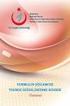 Destek Teknisyeni Kılavuzu 12.2 Kurumsal Lisanslama Bomgar'ı kullandığınız için teşekkür ederiz. Bomgar için müşteri hizmetleri birinci önceliktir. Size mükemmel hizmet sunmamıza yardımcı olun. Hatalar
Destek Teknisyeni Kılavuzu 12.2 Kurumsal Lisanslama Bomgar'ı kullandığınız için teşekkür ederiz. Bomgar için müşteri hizmetleri birinci önceliktir. Size mükemmel hizmet sunmamıza yardımcı olun. Hatalar
Bomgar Remote Support Destek Teknisyeni Kılavuzu 17.1
 Bomgar Remote Support Destek Teknisyeni Kılavuzu 17.1 2017 Bomgar Corporation. Tüm hakları dünya genelinde saklıdır. BOMGAR ve BOMGAR logosu, Bomgar Corporation'ın ticari markalarıdır; burada yer alan
Bomgar Remote Support Destek Teknisyeni Kılavuzu 17.1 2017 Bomgar Corporation. Tüm hakları dünya genelinde saklıdır. BOMGAR ve BOMGAR logosu, Bomgar Corporation'ın ticari markalarıdır; burada yer alan
iphone veya ipad'inizde Office 365 kullanma
 iphone veya ipad'inizde Office 365 kullanma Hızlı Başlangıç Kılavuzu E-postayı denetleme Office 365 hesabınızdan e-posta göndermek ve almak için iphone veya ipad'inizi ayarlayın. Takviminizi nerede olursanız
iphone veya ipad'inizde Office 365 kullanma Hızlı Başlangıç Kılavuzu E-postayı denetleme Office 365 hesabınızdan e-posta göndermek ve almak için iphone veya ipad'inizi ayarlayın. Takviminizi nerede olursanız
İletişim. http://uzem.kemerburgaz.edu.tr. uzem@kemerburgaz.edu.tr
 İletişim http://uzem.kemerburgaz.edu.tr uzem@kemerburgaz.edu.tr 1 İçindekiler 1. Ders ve Kullanıcı Bilgileri Hakkında... 3 1.1. Derslere Giriş Saatleri... 5 2. Kişisel Bilgisayarlar Üzerinden Sanal Sınıflara
İletişim http://uzem.kemerburgaz.edu.tr uzem@kemerburgaz.edu.tr 1 İçindekiler 1. Ders ve Kullanıcı Bilgileri Hakkında... 3 1.1. Derslere Giriş Saatleri... 5 2. Kişisel Bilgisayarlar Üzerinden Sanal Sınıflara
Destek Teknisyeni Kılavuzu Standart Lisanslama
 Destek Teknisyeni Kılavuzu 12.2 Standart Lisanslama Bomgar'ı kullandığınız için teşekkür ederiz. Bomgar için müşteri hizmetleri birinci önceliktir. Size mükemmel hizmet sunmamıza yardımcı olun. Hatalar
Destek Teknisyeni Kılavuzu 12.2 Standart Lisanslama Bomgar'ı kullandığınız için teşekkür ederiz. Bomgar için müşteri hizmetleri birinci önceliktir. Size mükemmel hizmet sunmamıza yardımcı olun. Hatalar
NAVİGASYON KULLANIM KILAVUZU.
 NAVİGASYON KULLANIM KILAVUZU www.fiatnavigation.com www.daiichi.com.tr Başlarken Araç navigasyon yazılımını ilk kez kullanırken, bir başlangıç ayarı süreci otomatik olarak başlar. Aşağıdaki adımları takip
NAVİGASYON KULLANIM KILAVUZU www.fiatnavigation.com www.daiichi.com.tr Başlarken Araç navigasyon yazılımını ilk kez kullanırken, bir başlangıç ayarı süreci otomatik olarak başlar. Aşağıdaki adımları takip
Temsilci Kılavuzu Kurumsal Lisanslama
 Temsilci Kılavuzu 11.1 Kurumsal Lisanslama Bomgar'ı kullandığınız için teşekkür ederiz. Bomgar için müşteri hizmetleri birinci önceliktir. Size mükemmel hizmet sunmamıza yardımcı olun. Hatalar veya unutulan
Temsilci Kılavuzu 11.1 Kurumsal Lisanslama Bomgar'ı kullandığınız için teşekkür ederiz. Bomgar için müşteri hizmetleri birinci önceliktir. Size mükemmel hizmet sunmamıza yardımcı olun. Hatalar veya unutulan
CEPIS e-yetkinlik Karşılaştırması Kullanım Kılavuzu
 CEPIS e-yetkinlik Karşılaştırması Kullanım Kılavuzu İçindekiler: 1 Giriş 3 2 Nasıl Kayıt Olunur 3 3 Belirlenen Parolanızı Kullanarak İlk Giriş 5 4 Kıyaslamanın Kullanımı 6 4 Kişisel Sonuçlarınız 9 6 Parola
CEPIS e-yetkinlik Karşılaştırması Kullanım Kılavuzu İçindekiler: 1 Giriş 3 2 Nasıl Kayıt Olunur 3 3 Belirlenen Parolanızı Kullanarak İlk Giriş 5 4 Kıyaslamanın Kullanımı 6 4 Kişisel Sonuçlarınız 9 6 Parola
İstanbul Yeni Yüzyıl Üniversitesi YUZEM. Uzaktan Eğitim Uygulama ve Araştırma Merkezi. Sanal Sınıf Kullanım Kılavuzu
 İstanbul Yeni Yüzyıl Üniversitesi YUZEM Uzaktan Eğitim Uygulama ve Araştırma Merkezi Sanal Sınıf Kullanım Kılavuzu Öğrenci Rehberi Hazırlayan Adem Sucu http://uzem.yeniyuzyil.edu.tr adem.sucu@yeniyuzyil.edu.tr
İstanbul Yeni Yüzyıl Üniversitesi YUZEM Uzaktan Eğitim Uygulama ve Araştırma Merkezi Sanal Sınıf Kullanım Kılavuzu Öğrenci Rehberi Hazırlayan Adem Sucu http://uzem.yeniyuzyil.edu.tr adem.sucu@yeniyuzyil.edu.tr
ZİRVEDRİVE IOS YAZILIMI KULLANIM KILAVUZU
 ZİRVEDRİVE IOS YAZILIMI KULLANIM KILAVUZU Kullanıcı Girişi: Giriş ekranınd sisteme giriş yapılır. dan kullanıcı adı ve şifre bilgileri girilip giriş butonuna basılarak Sistem Ekranı: 4 2 1 2 3 Klasörler
ZİRVEDRİVE IOS YAZILIMI KULLANIM KILAVUZU Kullanıcı Girişi: Giriş ekranınd sisteme giriş yapılır. dan kullanıcı adı ve şifre bilgileri girilip giriş butonuna basılarak Sistem Ekranı: 4 2 1 2 3 Klasörler
Giriş... 4. Bölüm 1 Genel Bakış... 6. 1.1 Google Dokümanlar Eklentisi'nin Özellikleri... 7. 1.2 Sistem Gereksinimleri... 8
 İçindekiler Giriş... 4 Bu Kılavuz Hakkında... 4 Yardım'ı Açma... 5 Bölüm 1 Genel Bakış... 6 1.1 Google Dokümanlar Eklentisi'nin Özellikleri... 7 1.2 Sistem Gereksinimleri... 8 Bölüm 2 Yükleme/Kaldırma...
İçindekiler Giriş... 4 Bu Kılavuz Hakkında... 4 Yardım'ı Açma... 5 Bölüm 1 Genel Bakış... 6 1.1 Google Dokümanlar Eklentisi'nin Özellikleri... 7 1.2 Sistem Gereksinimleri... 8 Bölüm 2 Yükleme/Kaldırma...
Koordinatör Yrd. Doc. Dr. Emre Yörük
 Koordinatör Yrd. Doc. Dr. Emre Yörük http://yyuzem.yeniyuzyil.edu.tr emre.yoruk@yeniyuzyil.edu.tr 1 İçindekiler 1. Ders ve Kullanıcı Bilgileri Hakkında... 3 1.1. Derslere Giriş Saatleri... 3 2. Kişisel
Koordinatör Yrd. Doc. Dr. Emre Yörük http://yyuzem.yeniyuzyil.edu.tr emre.yoruk@yeniyuzyil.edu.tr 1 İçindekiler 1. Ders ve Kullanıcı Bilgileri Hakkında... 3 1.1. Derslere Giriş Saatleri... 3 2. Kişisel
Dokunmatik Yüzey ve Klavye
 Dokunmatik Yüzey ve Klavye Kullanıcı Kılavuzu Copyright 2006 Hewlett-Packard Development Company, L.P. Microsoft ve Windows, Microsoft Corporation kuruluşunun ABD'de tescilli ticari markalarıdır. Bu belgede
Dokunmatik Yüzey ve Klavye Kullanıcı Kılavuzu Copyright 2006 Hewlett-Packard Development Company, L.P. Microsoft ve Windows, Microsoft Corporation kuruluşunun ABD'de tescilli ticari markalarıdır. Bu belgede
Kurulum ve Başlangıç Kılavuzu. DataPage+ 2012 için
 DataPage+ 2012 için Son Güncelleme: 29 Ağustos 2012 İçindekiler Tablosu Önkoşul Olan Bileşenleri Yükleme... 1 Genel Bakış... 1 Adım 1: Setup.exe'yi Çalıştırın ve Sihirbazı Başlatın... 1 Adım 2: Lisans
DataPage+ 2012 için Son Güncelleme: 29 Ağustos 2012 İçindekiler Tablosu Önkoşul Olan Bileşenleri Yükleme... 1 Genel Bakış... 1 Adım 1: Setup.exe'yi Çalıştırın ve Sihirbazı Başlatın... 1 Adım 2: Lisans
Temsilci Kılavuzu Standart Lisanslama
 Temsilci Kılavuzu 11.1 Standart Lisanslama Bomgar'ı kullandığınız için teşekkür ederiz. Bomgar için müşteri hizmetleri birinci önceliktir. Size mükemmel hizmet sunmamıza yardımcı olun. Hatalar veya unutulan
Temsilci Kılavuzu 11.1 Standart Lisanslama Bomgar'ı kullandığınız için teşekkür ederiz. Bomgar için müşteri hizmetleri birinci önceliktir. Size mükemmel hizmet sunmamıza yardımcı olun. Hatalar veya unutulan
GPS NAVIGATION SYSTEM QUICK START USER MANUAL
 GPS NAVIGATION SYSTEM QUICK START USER MANUAL TURKISH Başlarken Araç navigasyon yazılımını ilk kez kullanırken, bir başlangıç ayarı süreci otomatik olarak başlar. Aşağıdaki adımları takip edin: Program
GPS NAVIGATION SYSTEM QUICK START USER MANUAL TURKISH Başlarken Araç navigasyon yazılımını ilk kez kullanırken, bir başlangıç ayarı süreci otomatik olarak başlar. Aşağıdaki adımları takip edin: Program
ecyber Kullanıcı Kılavuzu 1 / 1 1. ecyber hakkında... 1 2. Sistem gereksinimleri:... 2 Donanım:... 2 Yazılım:... 2 3. Kullanım Rehberi...
 ecyber Kullanıcı Kılavuzu 1 / 1 1. ecyber hakkında... 1 2. Sistem gereksinimleri:... 2 Donanım:... 2 Yazılım:... 2 3. Kullanım Rehberi... 3 İndirme... 3 Sunucu yazılım kurulumu... 3 Kurulum sayfası çıkacaktır...
ecyber Kullanıcı Kılavuzu 1 / 1 1. ecyber hakkında... 1 2. Sistem gereksinimleri:... 2 Donanım:... 2 Yazılım:... 2 3. Kullanım Rehberi... 3 İndirme... 3 Sunucu yazılım kurulumu... 3 Kurulum sayfası çıkacaktır...
Windows Grup İlkesi Düzenleyici
 Windows Grup İlkesi Düzenleyici Microsoft Windows ta kullanıcı ve bilgisayar grupları için kullanıcı ve bilgisayar yapılandırmaları tanımlamak üzere Grup İlkesi kullanılır. Grup ilkesi Microsoft Yönetim
Windows Grup İlkesi Düzenleyici Microsoft Windows ta kullanıcı ve bilgisayar grupları için kullanıcı ve bilgisayar yapılandırmaları tanımlamak üzere Grup İlkesi kullanılır. Grup ilkesi Microsoft Yönetim
ÇANKRI KARATEKİN ÜNİVERSİTESİ
 ÇANKRI KARATEKİN ÜNİVERSİTESİ BİLGİ İŞLEM DAİRE BAŞKANLIĞI KABLOSUZ EDUROAM AYARLARI MS WINDOWS 7 İŞLETİM SİSTEMİ AYARLARI 1 (VARSA) MEVCUT EDUROAM PROFİLİNİN SİLİNMESİ Eğer daha önce EDUROAM ağına bağlanmayı
ÇANKRI KARATEKİN ÜNİVERSİTESİ BİLGİ İŞLEM DAİRE BAŞKANLIĞI KABLOSUZ EDUROAM AYARLARI MS WINDOWS 7 İŞLETİM SİSTEMİ AYARLARI 1 (VARSA) MEVCUT EDUROAM PROFİLİNİN SİLİNMESİ Eğer daha önce EDUROAM ağına bağlanmayı
KABLOSUZ TV AKTARMA KUTUSU
 KABLOSUZ TV AKTARMA KUTUSU Hızlı Kurulum Kılavuzu DN-70310 1. Ürün tanıtımı DIGITUS Kablosuz TV aktarma kutusunu seçtiğiniz için teşekkür ederiz. Kullanımı için lütfen kullanma kılavuzundaki talimatlara
KABLOSUZ TV AKTARMA KUTUSU Hızlı Kurulum Kılavuzu DN-70310 1. Ürün tanıtımı DIGITUS Kablosuz TV aktarma kutusunu seçtiğiniz için teşekkür ederiz. Kullanımı için lütfen kullanma kılavuzundaki talimatlara
Fiery Command WorkStation
 2017 Electronics For Imaging, Inc. Bu yayın içerisinde yer alan tüm bilgiler, bu ürüne ilişkin Yasal Bildirimler kapsamında korunmaktadır. 25 Kasım 2017 İçindekiler 3 İçindekiler Fiery Command WorkStation'a
2017 Electronics For Imaging, Inc. Bu yayın içerisinde yer alan tüm bilgiler, bu ürüne ilişkin Yasal Bildirimler kapsamında korunmaktadır. 25 Kasım 2017 İçindekiler 3 İçindekiler Fiery Command WorkStation'a
Google Cloud Print Kılavuzu
 Google Cloud Print Kılavuzu Sürüm 0 TUR ların açıklamaları Bu kullanıcı kılavuzunda aşağıdaki simgeyi kullanıyoruz: lar ortaya çıkabilecek durumu nasıl çözmeniz gerektiğini size bildirir veya işlemin diğer
Google Cloud Print Kılavuzu Sürüm 0 TUR ların açıklamaları Bu kullanıcı kılavuzunda aşağıdaki simgeyi kullanıyoruz: lar ortaya çıkabilecek durumu nasıl çözmeniz gerektiğini size bildirir veya işlemin diğer
Scan Station Pro 550 Adminstration & Scan Station Service Araçları
 Scan Station Pro 550 Adminstration & Scan Station Service Araçları Yapılandırma Kılavuzu A-61732_tr 7J4367 Kodak Scan Station Pro 550 Administration İçindekiler Farklılıklar... 1 Yükleme... 2 İş ayarları
Scan Station Pro 550 Adminstration & Scan Station Service Araçları Yapılandırma Kılavuzu A-61732_tr 7J4367 Kodak Scan Station Pro 550 Administration İçindekiler Farklılıklar... 1 Yükleme... 2 İş ayarları
İşaret Aygıtları ve Klavye Kullanıcı Kılavuzu
 İşaret Aygıtları ve Klavye Kullanıcı Kılavuzu Copyright 2008 Hewlett-Packard Development Company, L.P. Windows, Microsoft Corporation kuruluşunun ABD de tescilli ticari markasıdır. Bu belgede yer alan
İşaret Aygıtları ve Klavye Kullanıcı Kılavuzu Copyright 2008 Hewlett-Packard Development Company, L.P. Windows, Microsoft Corporation kuruluşunun ABD de tescilli ticari markasıdır. Bu belgede yer alan
Ondokuz Mayıs Üniversitesi Sürüm 1.0 Aralık 2015
 y Ondokuz Mayıs Üniversitesi Sürüm 1.0 Aralık 2015 Bulut Depolama, genel bir terimle "dosya barındırma" hizmeti sunan bir yazılım sistemidir. Bu hizmet sayesinde önemli dosyalarınızı yedekleyebilir veya
y Ondokuz Mayıs Üniversitesi Sürüm 1.0 Aralık 2015 Bulut Depolama, genel bir terimle "dosya barındırma" hizmeti sunan bir yazılım sistemidir. Bu hizmet sayesinde önemli dosyalarınızı yedekleyebilir veya
P-touch Transfer Manager Kullanmı
 P-touch Transfer Manager Kullanmı Sürüm 0 TUR Giriş Önemli Not Bu belgenin içindekiler ve bu ürünün özellikleri önceden bildirilmeksizin değişikliğe tabidir. Brother, burada bulunan teknik özellikler ve
P-touch Transfer Manager Kullanmı Sürüm 0 TUR Giriş Önemli Not Bu belgenin içindekiler ve bu ürünün özellikleri önceden bildirilmeksizin değişikliğe tabidir. Brother, burada bulunan teknik özellikler ve
Windows 8.1 Güncelleştirmesi Adım Adım Kılavuzu
 Windows 8.1 Güncelleştirmesi Adım Adım Kılavuzu Windows 8.1 Yükleme ve Güncelleştirme BIOS yazılımını, uygulamaları, sürücüleri güncelleştirme ve Windows Update'i çalıştırma Yükleme türünü seçme Windows
Windows 8.1 Güncelleştirmesi Adım Adım Kılavuzu Windows 8.1 Yükleme ve Güncelleştirme BIOS yazılımını, uygulamaları, sürücüleri güncelleştirme ve Windows Update'i çalıştırma Yükleme türünü seçme Windows
2008 Nokia telif hakkıdır. Tüm hakları mahfuzdur. Nokia, Nokia Connecting People ve Nseries, Nokia Corporation'ın ticari veya tescilli ticari
 Sohbet Baskı 1 2008 Nokia telif hakkıdır. Tüm hakları mahfuzdur. Nokia, Nokia Connecting People ve Nseries, Nokia Corporation'ın ticari veya tescilli ticari markalarıdır. Nokia tune, Nokia Corporation'ın
Sohbet Baskı 1 2008 Nokia telif hakkıdır. Tüm hakları mahfuzdur. Nokia, Nokia Connecting People ve Nseries, Nokia Corporation'ın ticari veya tescilli ticari markalarıdır. Nokia tune, Nokia Corporation'ın
Fiery seçenekleri 1.3 yardımı (sunucu)
 2015 Electronics For Imaging. Bu yayın içerisinde yer alan tüm bilgiler, bu ürüne ilişkin Yasal Bildirimler kapsamında korunmaktadır. 29 Ocak 2015 İçindekiler 3 İçindekiler...5 Bir Fiery seçeneğini etkinleştirme...5
2015 Electronics For Imaging. Bu yayın içerisinde yer alan tüm bilgiler, bu ürüne ilişkin Yasal Bildirimler kapsamında korunmaktadır. 29 Ocak 2015 İçindekiler 3 İçindekiler...5 Bir Fiery seçeneğini etkinleştirme...5
TÜ RKÇ E. Macro Key Manager Kullanıcı Kılavuzu
 TÜ RKÇ E Macro Key Manager Kullanıcı Kılavuzu Giriş Macro Key Manager özel bir tablet uygulama yazılımıdır. Macro Key Manager'ı kullanarak, en fazla kullandığınız klavye işlevlerini (Copy= Ctrl+C ) veya
TÜ RKÇ E Macro Key Manager Kullanıcı Kılavuzu Giriş Macro Key Manager özel bir tablet uygulama yazılımıdır. Macro Key Manager'ı kullanarak, en fazla kullandığınız klavye işlevlerini (Copy= Ctrl+C ) veya
AÇIKHAVA IR AĞ KAMERASI Serisi
 AÇIKHAVA IR AĞ KAMERASI Serisi KURULUM KILAVUZU Lütfen çalıştırmadan önce talimatları dikkatle okuyunuz ve ileride başvuru kaynağı olarak bu talimatları saklayınız. 1. GENEL BAKIŞ 1.1 Ambalajın İçindekiler
AÇIKHAVA IR AĞ KAMERASI Serisi KURULUM KILAVUZU Lütfen çalıştırmadan önce talimatları dikkatle okuyunuz ve ileride başvuru kaynağı olarak bu talimatları saklayınız. 1. GENEL BAKIŞ 1.1 Ambalajın İçindekiler
Koordinatör Yrd. Doc. Dr. Emre Yörük
 Koordinatör Yrd. Doc. Dr. Emre Yörük http://yyuzem.yeniyuzyil.edu.tr emre.yoruk@yeniyuzyil.edu.tr 1 İçindekiler 1. Ders ve Kullanıcı Bilgileri Hakkında... 3 1.1. Derslere Giriş Saatleri... 3 2. Kişisel
Koordinatör Yrd. Doc. Dr. Emre Yörük http://yyuzem.yeniyuzyil.edu.tr emre.yoruk@yeniyuzyil.edu.tr 1 İçindekiler 1. Ders ve Kullanıcı Bilgileri Hakkında... 3 1.1. Derslere Giriş Saatleri... 3 2. Kişisel
GELİŞMİŞ AĞ İZLEME KUBBE KAMERASI KURULUM KILAVUZU
 GELİŞMİŞ AĞ İZLEME KUBBE KAMERASI KURULUM KILAVUZU Lütfen çalıştırmadan önce talimatları dikkatle okuyunuz ve ileride başvuru kaynağı olarak bu talimatları saklayınız. 1. GENEL BAKIŞ 1.1 Ambalajın İçindekiler
GELİŞMİŞ AĞ İZLEME KUBBE KAMERASI KURULUM KILAVUZU Lütfen çalıştırmadan önce talimatları dikkatle okuyunuz ve ileride başvuru kaynağı olarak bu talimatları saklayınız. 1. GENEL BAKIŞ 1.1 Ambalajın İçindekiler
Wolvox Kapı Ekranı. AKINSOFT Wolvox Kapı Ekranı Yardım Dosyası. Doküman Versiyon : 1.02.01
 AKINSOFT Yardım Dosyası Doküman Versiyon : 1.02.01 Tarih : 15.11.2014 1 1. KULLANIM AMACI Personel takip sistemi kullanmak isteyen tüm işletmeler için geliştirilmiştir. WOLVOX İnsan Kaynakları programı
AKINSOFT Yardım Dosyası Doküman Versiyon : 1.02.01 Tarih : 15.11.2014 1 1. KULLANIM AMACI Personel takip sistemi kullanmak isteyen tüm işletmeler için geliştirilmiştir. WOLVOX İnsan Kaynakları programı
ÇANKAYA ÜNİVERSİTESİ WEBMAIL KULLANIM KLAVUZU
 ÇANKAYA ÜNİVERSİTESİ WEBMAIL KULLANIM KLAVUZU Üniversitemiz Webmail servisi yenilenmiş olup Roundcube webmail üzerinden servis vermeye başlamıştır. Daha önce kullanılan SquirrelMail servisi https://oldwebmail.cankaya.edu.tr/
ÇANKAYA ÜNİVERSİTESİ WEBMAIL KULLANIM KLAVUZU Üniversitemiz Webmail servisi yenilenmiş olup Roundcube webmail üzerinden servis vermeye başlamıştır. Daha önce kullanılan SquirrelMail servisi https://oldwebmail.cankaya.edu.tr/
Yükleme kılavuzu Fiery Extended Applications 4.2 ile Command WorkStation 5.6
 Yükleme kılavuzu Fiery Extended Applications 4.2 ile Command WorkStation 5.6 Fiery Extended Applications Package (FEA) v4.2 Fiery Server ile ilişkili görevleri gerçekleştirmek için Fiery uygulamalarını
Yükleme kılavuzu Fiery Extended Applications 4.2 ile Command WorkStation 5.6 Fiery Extended Applications Package (FEA) v4.2 Fiery Server ile ilişkili görevleri gerçekleştirmek için Fiery uygulamalarını
Hızlı Başlangıç: Anlık mesajlaşma ve iletişim durum bilgisi
 Hızlı Başlangıç: Anlık mesajlaşma ve iletişim durum bilgisi Bu Hızlı Başlangıç kılavuzu Microsoft Lync 2010 iletişim yazılımını kullanarak iletişim kurmanın temellerini anlatmaktadır. Ayrıca, Lync 2010
Hızlı Başlangıç: Anlık mesajlaşma ve iletişim durum bilgisi Bu Hızlı Başlangıç kılavuzu Microsoft Lync 2010 iletişim yazılımını kullanarak iletişim kurmanın temellerini anlatmaktadır. Ayrıca, Lync 2010
Archive Player Divar Series. Kullanım kılavuzu
 Archive Player Divar Series tr Kullanım kılavuzu Archive Player İçindekiler tr 3 İçindekiler 1 Giriş 4 2 Çalışma 5 2.1 Programın başlatılması 5 2.2 Ana pencere tanıtımı 6 2.3 Açma düğmesi 6 2.4 Kamera
Archive Player Divar Series tr Kullanım kılavuzu Archive Player İçindekiler tr 3 İçindekiler 1 Giriş 4 2 Çalışma 5 2.1 Programın başlatılması 5 2.2 Ana pencere tanıtımı 6 2.3 Açma düğmesi 6 2.4 Kamera
Cisco Unity Connection Web Gelen Kutusu (Sürüm 9.x) için Hızlı Başlangıç Kılavuzu
 Hızlı Başlangıç Kılavuzu Cisco Unity Connection Web Gelen Kutusu (Sürüm 9.x) için Hızlı Başlangıç Kılavuzu Cisco Unity Connection Web Gelen Kutusu (Sürüm 9.x) Cisco Unity Connection Web Gelen Kutusu Hakkında
Hızlı Başlangıç Kılavuzu Cisco Unity Connection Web Gelen Kutusu (Sürüm 9.x) için Hızlı Başlangıç Kılavuzu Cisco Unity Connection Web Gelen Kutusu (Sürüm 9.x) Cisco Unity Connection Web Gelen Kutusu Hakkında
Temel Bilgisayar kullanımı
 Temel Bilgisayar kullanımı Bu kısımda öğreneceğimiz bilgiler Bilgisayarı Açma Kapama Bilgisayarı yeniden başlatma Yanıt vermeyen programı kapatma Masaüstü ekranını tanıyalım Bilgisayarı Açma Reset Güç
Temel Bilgisayar kullanımı Bu kısımda öğreneceğimiz bilgiler Bilgisayarı Açma Kapama Bilgisayarı yeniden başlatma Yanıt vermeyen programı kapatma Masaüstü ekranını tanıyalım Bilgisayarı Açma Reset Güç
Google Cloud Print Kılavuzu
 Google Cloud Print Kılavuzu Sürüm 0 TUR Notların tanımı Bu kullanım kılavuzunda aşağıdaki not stilini kullanıyoruz: Notlar ortaya çıkabilecek durumu nasıl çözmeniz gerektiğini size bildirir veya işlemin
Google Cloud Print Kılavuzu Sürüm 0 TUR Notların tanımı Bu kullanım kılavuzunda aşağıdaki not stilini kullanıyoruz: Notlar ortaya çıkabilecek durumu nasıl çözmeniz gerektiğini size bildirir veya işlemin
Quick Installation Guide. Central Management Software
 Quick Installation Guide English 繁 中 簡 中 日 本 語 Français Español Deutsch Português Italiano Türkçe Polski Русский Česky Svenska Central Management Software Ambalajın İçindekileri Kontrol Edin Yazılım CD
Quick Installation Guide English 繁 中 簡 中 日 本 語 Français Español Deutsch Português Italiano Türkçe Polski Русский Česky Svenska Central Management Software Ambalajın İçindekileri Kontrol Edin Yazılım CD
Kurulum ve Başlangıç Kılavuzu. DataPage+ 2013 için
 DataPage+ 2013 için En Son Güncellenme Tarihi: 25 Temmuz 2013 İçindekiler Tablosu Önkoşul Olan Bileşenleri Yükleme... 1 Genel Bakış... 1 Adım 1: Setup.exe'yi Çalıştırın ve Sihirbazı Başlatın... 1 Adım
DataPage+ 2013 için En Son Güncellenme Tarihi: 25 Temmuz 2013 İçindekiler Tablosu Önkoşul Olan Bileşenleri Yükleme... 1 Genel Bakış... 1 Adım 1: Setup.exe'yi Çalıştırın ve Sihirbazı Başlatın... 1 Adım
1. DERS VE KULLANICI BİLGİLERİ HAKKINDA
 1. DERS VE KULLANICI BİLGİLERİ HAKKINDA Mardin Artuklu Üniversitesi 2015-2016 güz yarıyıldan itibaren Senato kararı ile üniversitemiz bünyesinde bulunan ön lisans ve lisans programlarında görülmekte olan
1. DERS VE KULLANICI BİLGİLERİ HAKKINDA Mardin Artuklu Üniversitesi 2015-2016 güz yarıyıldan itibaren Senato kararı ile üniversitemiz bünyesinde bulunan ön lisans ve lisans programlarında görülmekte olan
CJB1JM0LCAHA. Kullanım Kılavuzu
 CJB1JM0LCAHA Kullanım Kılavuzu Saatinizi tanıyın Hoparlör Şarj bağlantı noktası Güç tuşu Açmak/kapatmak için 3 sn. basılı tutun. Yeniden başlatmaya zorlamak için 10 sn. basılı tutun. Ana ekrana geri dönmek
CJB1JM0LCAHA Kullanım Kılavuzu Saatinizi tanıyın Hoparlör Şarj bağlantı noktası Güç tuşu Açmak/kapatmak için 3 sn. basılı tutun. Yeniden başlatmaya zorlamak için 10 sn. basılı tutun. Ana ekrana geri dönmek
SAP DocuSign İmza Sahibi Kılavuzu
 SAP DocuSign İmza Sahibi Kılavuzu İçindekiler 1. SAP DocuSign İmza Sahibi Kılavuzu... 2 2. E-posta Bildirimi Alma... 2 3. Belgeyi İmzalama... 3 4. Diğer Seçenekler... 4 4.1 Sonra bitir... 4 4.2 Yazdır,
SAP DocuSign İmza Sahibi Kılavuzu İçindekiler 1. SAP DocuSign İmza Sahibi Kılavuzu... 2 2. E-posta Bildirimi Alma... 2 3. Belgeyi İmzalama... 3 4. Diğer Seçenekler... 4 4.1 Sonra bitir... 4 4.2 Yazdır,
Yazılım Güncelleştirmeleri Kullanıcı Kılavuzu
 Yazılım Güncelleştirmeleri Kullanıcı Kılavuzu Copyright 2009 Hewlett-Packard Development Company, L.P. Windows, Microsoft Corporation kuruluşunun ABD de tescilli ticari markasıdır. Ürünle ilgili not Bu
Yazılım Güncelleştirmeleri Kullanıcı Kılavuzu Copyright 2009 Hewlett-Packard Development Company, L.P. Windows, Microsoft Corporation kuruluşunun ABD de tescilli ticari markasıdır. Ürünle ilgili not Bu
GPS NAVI GASYON SI STEMI
 GPS NAVI GASYON SI STEMI NAV HIZLI BAS LANGIÇ KILAVUZU MOTOR ANA SAYFA TÜRK Başlarken Navigasyon yazılımı ilk kez kullanıldığında otomatik olarak bir ilk kurulum işlemi başlar. Aşağıdaki işlemleri yapın:
GPS NAVI GASYON SI STEMI NAV HIZLI BAS LANGIÇ KILAVUZU MOTOR ANA SAYFA TÜRK Başlarken Navigasyon yazılımı ilk kez kullanıldığında otomatik olarak bir ilk kurulum işlemi başlar. Aşağıdaki işlemleri yapın:
Bu ürün WinXP, 2000, ME, Win98 de çalıştırılmak için tasarlanmıştır. Her işletim sistemi için yükleme yordamı yaklaşık olarak aynıdır.
 78 Türkçe Hızlı Yükleme Kılavuzu Bu yükleme kılavuzu GW-7100U ve yazılımının yüklenmesinde size yol gösterecektir. Kablosuz ağ bağlantınızı kurmak için, aşağıdaki işlemleri sırayla uygulayın. 1. Yükleme
78 Türkçe Hızlı Yükleme Kılavuzu Bu yükleme kılavuzu GW-7100U ve yazılımının yüklenmesinde size yol gösterecektir. Kablosuz ağ bağlantınızı kurmak için, aşağıdaki işlemleri sırayla uygulayın. 1. Yükleme
Fiery Driver Configurator
 2015 Electronics For Imaging, Inc. Bu yayın içerisinde yer alan tüm bilgiler, bu ürüne ilişkin Yasal Bildirimler kapsamında korunmaktadır. 16 Kasım 2015 İçindekiler 3 İçindekiler Fiery Driver Configurator...5
2015 Electronics For Imaging, Inc. Bu yayın içerisinde yer alan tüm bilgiler, bu ürüne ilişkin Yasal Bildirimler kapsamında korunmaktadır. 16 Kasım 2015 İçindekiler 3 İçindekiler Fiery Driver Configurator...5
EKİM, 2017 ABB Connect Tüm Fonksiyonlar
 EKİM, 2017 ABB Connect Tüm Fonksiyonlar Hoşgeldin sayfası/ Otomatik ülke algılama Yeni tasarlanmış başlangıç sayfası, cihazın ayarlarına dayalı otomatik ülke algılama özelliğine sahiptir. October 10, 2017
EKİM, 2017 ABB Connect Tüm Fonksiyonlar Hoşgeldin sayfası/ Otomatik ülke algılama Yeni tasarlanmış başlangıç sayfası, cihazın ayarlarına dayalı otomatik ülke algılama özelliğine sahiptir. October 10, 2017
Giriş. Memeo Instant Backup Hızlı Başlangıç Kılavuzu. 1. Adım: Ücretsiz Memeo hesabınızı oluşturun. 2. Adım: Depolama aygıtınızı bilgisayarınıza takın
 Giriş Memeo Instant Backup, karmaşık dijital dünya için basit bir yedekleme çözümüdür. Memeo Instant Backup, C sürücünüzdeki değerli dosyalarınızı otomatik ve sürekli olarak yedekleyerek verilerinizi korur
Giriş Memeo Instant Backup, karmaşık dijital dünya için basit bir yedekleme çözümüdür. Memeo Instant Backup, C sürücünüzdeki değerli dosyalarınızı otomatik ve sürekli olarak yedekleyerek verilerinizi korur
Uzaktan Eğitim Programlarına Giriş Kılavuzu
 Uzaktan Eğitim Programlarına Giriş Kılavuzu Bu kılavuzda, sizlere Uzaktan Eğitim Bölümüne Android işletim sistemi yüklü cihazlar kullanarak E-Nocta sistemine girişi anlatacağız. 1- İlk olarak cihazın Google
Uzaktan Eğitim Programlarına Giriş Kılavuzu Bu kılavuzda, sizlere Uzaktan Eğitim Bölümüne Android işletim sistemi yüklü cihazlar kullanarak E-Nocta sistemine girişi anlatacağız. 1- İlk olarak cihazın Google
Kullanıcı Kılavuzu. Temel Arama. help.ebsco.com
 Kullanıcı Kılavuzu Temel Arama help.ebsco.com EBSCOhost lider bilgi sağlayıcılarından derlenmiş çeşitli tam metin ve popüler veri tabanları sunan güçlü bir danışma aracıdır. Bu kullanıcı kılavuzunda, EBSCOhost
Kullanıcı Kılavuzu Temel Arama help.ebsco.com EBSCOhost lider bilgi sağlayıcılarından derlenmiş çeşitli tam metin ve popüler veri tabanları sunan güçlü bir danışma aracıdır. Bu kullanıcı kılavuzunda, EBSCOhost
İçindekiler. Akıllı Tahta Uygulaması (ATU) Kullanma Kılavuzu. İçindekiler. Bölüm 1: Uygulama Hakkında Genel bilgi 2
 İçindekiler 1 İçindekiler Bölüm 1: Uygulama Hakkında Genel bilgi 2 Bölüm 2: Akıllı Tahta Uygulamasının Yüklenmesi Akıllı Tahta Uygulaması nı yükleme 3 Akıllı Tahta Uygulaması nı kaldırma 3 Akıllı Tahta
İçindekiler 1 İçindekiler Bölüm 1: Uygulama Hakkında Genel bilgi 2 Bölüm 2: Akıllı Tahta Uygulamasının Yüklenmesi Akıllı Tahta Uygulaması nı yükleme 3 Akıllı Tahta Uygulaması nı kaldırma 3 Akıllı Tahta
E-postaya Tarama Hızlı Kurulum Kılavuzu
 Xerox WorkCentre M118i E-postaya Tarama Hızlı Kurulum Kılavuzu 701P42712 Bu kılavuz, aygıtındaki E-postaya Tara özelliğini ayarlama hakkında hızlı başvuru sağlar. Aşağıdakiler için yordamlar içerir: E-postaya
Xerox WorkCentre M118i E-postaya Tarama Hızlı Kurulum Kılavuzu 701P42712 Bu kılavuz, aygıtındaki E-postaya Tara özelliğini ayarlama hakkında hızlı başvuru sağlar. Aşağıdakiler için yordamlar içerir: E-postaya
Yazıcı camından veya otomatik belge besleyicisinden (ADF) taramaları başlatabilirsiniz. Posta kutusunda saklanan tarama dosyalarına erişebilirsiniz.
 Fiery Remote Scan Fiery Remote Scan, uzak bir bilgisayardan Fiery server üzerindeki taramayı ve yazıcıyı yönetmenizi sağlar. Fiery Remote Scan'i kullanarak şunları yapabilirsiniz: Yazıcı camından veya
Fiery Remote Scan Fiery Remote Scan, uzak bir bilgisayardan Fiery server üzerindeki taramayı ve yazıcıyı yönetmenizi sağlar. Fiery Remote Scan'i kullanarak şunları yapabilirsiniz: Yazıcı camından veya
GOOGLE DRİVE KULLANARAK FORM OLUŞTURMA
 GOOGLE DRİVE KULLANARAK FORM OLUŞTURMA Google Docs yani Google Dokümanlar hizmeti bir süre önce Google Drive adlı bulut depolama hizmetinin içerisine alındı ve çok daha gelişerek yoluna devam etti. Google
GOOGLE DRİVE KULLANARAK FORM OLUŞTURMA Google Docs yani Google Dokümanlar hizmeti bir süre önce Google Drive adlı bulut depolama hizmetinin içerisine alındı ve çok daha gelişerek yoluna devam etti. Google
Paylaşmak istediğiniz dosyalarınızı veya klasörlerinizi işaretledikten sonra tıklayarak paylaşımdaki bir sonraki aşamaya geçebilirsiniz.
 3. Doküman Paylaşma Google Drive, dosyaların, klasörlerin ve Google Dokümanların diğer kişilerle istenilen erişim düzeyinde paylaşılmasına olanak tanır. Google Drive'da, dosyaları, dosyaya ait bir bağlantı
3. Doküman Paylaşma Google Drive, dosyaların, klasörlerin ve Google Dokümanların diğer kişilerle istenilen erişim düzeyinde paylaşılmasına olanak tanır. Google Drive'da, dosyaları, dosyaya ait bir bağlantı
ZİRVEDRİVEWEB YAZILIMI KULLANIM KILAVUZU
 ZİRVEDRİVEWEB YAZILIMI KULLANIM KILAVUZU Kullanıcı Girişi:Giriş ekranınd dan kullanıcı adı ve şifre bilgileri girilip giriş butonuna basılaraksisteme giriş yapılır. Sistem Ekranı: 4 2 Klasörler Dosyalar
ZİRVEDRİVEWEB YAZILIMI KULLANIM KILAVUZU Kullanıcı Girişi:Giriş ekranınd dan kullanıcı adı ve şifre bilgileri girilip giriş butonuna basılaraksisteme giriş yapılır. Sistem Ekranı: 4 2 Klasörler Dosyalar
Hızlı Başlangıç: Çevrimiçi toplantı ayarlama, başlatma ve toplantıya katılma
 Hızlı Başlangıç: Çevrimiçi toplantı ayarlama, başlatma ve toplantıya katılma Çevrimiçi toplantı planlamak ya da konferans görüşmesi yapmak, önceden planlanmamış paylaşım ve birlikte çalışma oturumu başlatmak,
Hızlı Başlangıç: Çevrimiçi toplantı ayarlama, başlatma ve toplantıya katılma Çevrimiçi toplantı planlamak ya da konferans görüşmesi yapmak, önceden planlanmamış paylaşım ve birlikte çalışma oturumu başlatmak,
İşaret Aygıtları ve Klavye Kullanıcı Kılavuzu
 İşaret Aygıtları ve Klavye Kullanıcı Kılavuzu Copyright 2007 Hewlett-Packard Development Company, L.P. Windows, Microsoft Corporation kuruluşunun ABD de tescilli ticari markasıdır. Bu belgede yer alan
İşaret Aygıtları ve Klavye Kullanıcı Kılavuzu Copyright 2007 Hewlett-Packard Development Company, L.P. Windows, Microsoft Corporation kuruluşunun ABD de tescilli ticari markasıdır. Bu belgede yer alan
HASAN KALYONCU ÜNİVERSİTESİ ADOBE CONNECT SANAL SINIF UYGULAMASI ÖĞRENCİ KILAVUZU (http://sanalsinif.hku.edu.tr)
 HASAN KALYONCU ÜNİVERSİTESİ ADOBE CONNECT SANAL SINIF UYGULAMASI ÖĞRENCİ KILAVUZU (http://sanalsinif.hku.edu.tr) 2014 0 Adobe Connet Öğrenci Rehberi (v1.0) Bu dokümanda Adobe Connect Sanal Sınıf uygulamalarının
HASAN KALYONCU ÜNİVERSİTESİ ADOBE CONNECT SANAL SINIF UYGULAMASI ÖĞRENCİ KILAVUZU (http://sanalsinif.hku.edu.tr) 2014 0 Adobe Connet Öğrenci Rehberi (v1.0) Bu dokümanda Adobe Connect Sanal Sınıf uygulamalarının
Flow Kullanım Klavuzu Mart 2014
 Flow Kullanım Klavuzu Mart 2014 İçindekiler Flow nedir? Bir Flow hesabı oluşturmak Oturum açmak Flow Hesabınız Genel Görünüm Flow Hesabınız Kullanım + Add (ekle butonu) Bibliography (Künye/Atıf butonu)
Flow Kullanım Klavuzu Mart 2014 İçindekiler Flow nedir? Bir Flow hesabı oluşturmak Oturum açmak Flow Hesabınız Genel Görünüm Flow Hesabınız Kullanım + Add (ekle butonu) Bibliography (Künye/Atıf butonu)
2017 Electronics For Imaging, Inc. Bu yayın içerisinde yer alan tüm bilgiler, bu ürüne ilişkin Yasal Bildirimler kapsamında korunmaktadır.
 2017 Electronics For Imaging, Inc. Bu yayın içerisinde yer alan tüm bilgiler, bu ürüne ilişkin Yasal Bildirimler kapsamında korunmaktadır. 17 Nisan 2017 İçindekiler 3 İçindekiler...5 için durum çubuğu...5
2017 Electronics For Imaging, Inc. Bu yayın içerisinde yer alan tüm bilgiler, bu ürüne ilişkin Yasal Bildirimler kapsamında korunmaktadır. 17 Nisan 2017 İçindekiler 3 İçindekiler...5 için durum çubuğu...5
TOSHIBA Windows PC'nizi veya Tabletinizi Windows 10'a Yükseltme
 TOSHIBA Windows PC'nizi veya Tabletinizi Windows 10'a Yükseltme Sayın Müşterimiz, Bu belgedeki bilgiler Windows 7 veya Windows 8.x önyüklenmiş belirli TOSHIBA Windows PC veya Tabletlerinizi Windows 10'a
TOSHIBA Windows PC'nizi veya Tabletinizi Windows 10'a Yükseltme Sayın Müşterimiz, Bu belgedeki bilgiler Windows 7 veya Windows 8.x önyüklenmiş belirli TOSHIBA Windows PC veya Tabletlerinizi Windows 10'a
Fiery seçenekleri 1.3 yardımı (istemci)
 2015 Electronics For Imaging. Bu yayın içerisinde yer alan tüm bilgiler, bu ürüne ilişkin Yasal Bildirimler kapsamında korunmaktadır. 29 Ocak 2015 İçindekiler 3 İçindekiler...5 Bir Fiery seçeneğini etkinleştirme...6
2015 Electronics For Imaging. Bu yayın içerisinde yer alan tüm bilgiler, bu ürüne ilişkin Yasal Bildirimler kapsamında korunmaktadır. 29 Ocak 2015 İçindekiler 3 İçindekiler...5 Bir Fiery seçeneğini etkinleştirme...6
Şekil 7.14: Makro Kaydet Penceresi
 7.2.4. Makrolar Kelime işlemci programında sık kullanılan bir görevi (çok kullanılan düzenleme ve biçimlendirme işlemlerini hızlandırma, birden çok komutu birleştirme, iletişim kutusu içinde daha kolay
7.2.4. Makrolar Kelime işlemci programında sık kullanılan bir görevi (çok kullanılan düzenleme ve biçimlendirme işlemlerini hızlandırma, birden çok komutu birleştirme, iletişim kutusu içinde daha kolay
Wacker Neuson Media Pool için kısa talimatlar
 Wacker Neuson Media Pool için kısa talimatlar Hoş geldiniz Media Pool, Wacker Neuson Group'un merkezi ve dünyanın her yerinden ulaşılabilir resim ve medya veri tabanıdır. Burada yüksek çözünürlükte birçok
Wacker Neuson Media Pool için kısa talimatlar Hoş geldiniz Media Pool, Wacker Neuson Group'un merkezi ve dünyanın her yerinden ulaşılabilir resim ve medya veri tabanıdır. Burada yüksek çözünürlükte birçok
Temel Bilgi Teknlolojileri 1. Ders notları 5. Öğr.Gör. Hüseyin Bilal MACİT 2017
 Temel Bilgi Teknlolojileri 1 Ders notları 5 Öğr.Gör. Hüseyin Bilal MACİT 2017 Windows işletim sistemi Kullanıcıya grafik arabirimler ve görsel iletilerle yaklaşarak, yazılımları çalıştırmak, komut vermek
Temel Bilgi Teknlolojileri 1 Ders notları 5 Öğr.Gör. Hüseyin Bilal MACİT 2017 Windows işletim sistemi Kullanıcıya grafik arabirimler ve görsel iletilerle yaklaşarak, yazılımları çalıştırmak, komut vermek
